1. Menuschermen en lijstschermen
|
|
|
- Merel de Smedt
- 6 jaren geleden
- Aantal bezoeken:
Transcriptie
1 1. Menuschermen en lijstschermen Menuscherm Druk op NAVI MENU om het menuscherm te openen. Vanuit het menuscherm kunnen de volgende handelingen worden uitgevoerd. Druk op de aanraaktoets van het gewenste onderdeel om deze functie te activeren. Onderdeel (aanraaktoets) Functie Pagina Pauze begeleiding/ begeleiding hernemen * 1 Routebegeleiding stoppen of hervatten 121 Volume RDS-TMC INFO. Volume instellen 29 Automatische volumeschakelaar instellen 30 Automatische stembegeleiding voor files en verkeersbeperkingen instellen 185 Automatisch verkeer vermijden instellen 186 Informatieweergave van RDS-TMC instellen 183 Ontvangstgebied en radiozender instellen 181 Informatieweergave voor files en verkeersbeperkingen instellen 183 Beeld van achteruitkijkcamera weergeven 196 Achtergrond, geluidssignaal, enz. instellen *3 ESN-beveiliging instellen *4 Weergave voor systeemcontrole tonen 195 Beeldgegevens opslaan en wissen *3 RDS instellen *3 Geheugenpunten vastleggen, bewerken of wissen * 2 154, 156, 165 Geheugen Uw huis vastleggen of wissen 147, 149, 152 Geheugenpunten voor omleidingen vastleggen, bewerken of wissen 173, 176, 178 Sel. gebruik. Alle navigatie-instellingen opslaan, ophalen of wissen
2 Onderdeel (aanraaktoets) Functie Pagina Wisselen tussen weergave in kilometer en mijl* 5 26 Verwachte reistijd instellen 134 Letterindeling van het toetsenbord omwisselen 26 Tijdzone omwisselen 27 Weergave van de aanraaktoetsen instellen 36 Type POI-iconen instellen die tijdens het rijden in de omgeving zijn opgehaald Instellen 56 Weergave van 3D-oriëntatiepunt instellen 46 Weergave voor berichten inzake verkeersbeperkingen instellen 110 Begeleiding in alle modi instellen 139 Automatische stembegeleiding instellen 138 Pop-upberichtweergave instellen 32 Navigatiesysteemcorrecties instellen 202 Data Kaartgegevens weergeven 208 Basisbediening *1: Wordt gearceerd weergegeven als er geen bestemming is ingesteld. *2: Geheugenpunten omvatten tevens snelle toegangspunten. *3: AVN8826 BEDIENINGSHANDLEIDING / AUDIO *4: AVN8826 BEDIENINGSHANDLEIDING / ESN *5: Afstandseenheden kunnen alleen worden gewijzigd als de geselecteerde taal Engels is. (De afstand kan niet in mijlen worden weergegeven wanneer een andere taal dan Engels is geselecteerd.) 21
3 1. Menuschermen en lijstschermen Lijstschermen gebruiken of Druk op of om één voor één door de opties in de lijst te lopen. toets Druk op of om telkens met één pagina tegelijk door de lijst te lopen. Per pagina Druk op Restaurant, Hotel, Auto, Reizen, Vrije tijd, Toerisme, Gemeenschap ap Stadscentrum om de lijst voor de gewenste POI weer te geven. POI s tonen De aanraaktoets van POI-categorieën zonder bijbehorende lijsten wordt gearceerd weergegeven. Deze toetsen kunnen niet worden gebruikt. 22
4 De volgorde van de lijst opnieuw indelen Als Sorteren in het lijstscherm wordt weergegeven, drukt u op Sorteren om de volgende toetsen weer te geven. Druk op de toets die overeenstemt met de volgorde waarin u de opties in de lijst wilt sorteren. Druk op Datum om de lijst op datum te sorteren. Druk op Icoon om de lijst op POI en/of geheugenpunttype te sorteren. Basisbediening Druk op Naam om de lijst op alfabetische volgorde te sorteren. Druk op Eigensch. om geheugenpunten op de volgende volgorde te sorteren: snelle toegangspunten - geheugenpunten Hele titels weergeven Soms is de naam van een locatie te lang om in zijn geheel te worden weergegeven. Met gebruik van de volgende functie kunt u de hele naam weergeven. Druk op of op om de cursor door de naam van een locatie te verplaatsen. 23
5 2. Het scherm afstellen en het geluid instellen Scherm afstellen Als de verlichting (koplampen, achterlichten, kentekenverlichting) van het voertuig AAN of UIT wordt gezet, wordt het scherm voor betere leesbaarheid omgewisseld van dagweergave in nachtweergave en andersom. Dagweergave (met de verlichting UIT) Nachtweergave (met de verlichting AAN) Het instelscherm voor de weergavekwaliteit te weergeven Druk op DISP in het navigatiescherm om het scherm voor afstellen van de beeldkwaliteit te openen. Als het beeld naar wens is ingesteld, drukt u op ENTER of wacht u ten minste 20 seconden. De scherminstellingen worden opgeslagen en het systeem keert terug naar het vorige bedieningsscherm. Scherm voor afstellen van beeldkwaliteit 24
6 Contrast/Brightness Contrast Druk op + om het contrast te verhogen, of op om het contrast te verlagen. Brightness Druk op + om de helderheid te versterken, of op om de helderheid te verzwakken. Basisbediening Dagweergave instellen als de voertuigverlichting is ingeschakeld Druk op DAY om te schakelen tussen dagweergave en nachtweergave. Als de dagweergave is geselecteerd, wordt de aanraaktoets helderder verlicht. Scherm uitschakelen Druk op OFF. Als u het scherm weer wilt weergeven, drukt u op NAVI. Ook als het scherm is uitgeschakeld, blijft de positiebepaling van uw huidige locatie van de GPS werken. De dag- en de nachtweergave kunnen afzonderlijk worden afgesteld. 25
7 2. Het scherm afstellen en het geluid instellen Afstand weergeven in km of mijl De afstandsweergave op de kaart kan in km of mijl worden weergegeven. * Afstandseenheden kunnen alleen worden gewijzigd als de geselecteerde taal Engels is. (De afstand kan niet in mijlen worden weergegeven wanneer een andere taal dan Engels is geselecteerd.) Druk op Instellen in het menuscherm. Druk op km of op mijl voor Afstand. De gebruikte toets wordt helderder verlicht. Druk op OK. Letterindeling van het toetsenbord omwisselen De indeling van de letters op het toetsenbord kan worden gewijzigd voor het tekeninvoerscherm en andere schermen. Weergave op alfabetische volgorde Weergave op QWERTY volgorde Weergave op AZERTY volgorde Druk op Instellen in het menuscherm. Druk op ABC, QWE, of op AZE voor Layout toetsenbord. De gebruikte toets wordt helderder verlicht. Druk op OK. Druk op Stand. in het scherm Instellen om alle opties weer op hun standaardwaarden in te stellen. 26
8 Tijdzone instellen Voor elk gebied kan de betreffende tijdzone worden geselecteerd. Druk op Instellen menuscherm. in het Tijdzone wijzigen Basisbediening Druk op Wijzigen voor Tijdzone. Druk op Greenwich, Midden of op Oost. De gebruikte toets wordt helderder verlicht. Druk op OK. Druk op Stand. in het scherm Instellen om alle opties weer op hun standaardwaarden in te stellen. 27
9 2. Het scherm afstellen en het geluid instellen Zomertijd instellen Druk op Instellen menuscherm. in het Druk op Wijzigen voor Tijdzone. Druk op Aan of op Uit voor Zomeruur. De gebruikte toets wordt helderder verlicht. Druk op OK. Druk op Stand. in het scherm Instellen om alle opties weer op hun standaardwaarden in te stellen. Druk op Aan om de klok in het audioscherm een uur vooruit te zetten. Druk op Uit om de klok weer terug te zetten op de oorspronkelijke stand. De tijdweergave in het audioscherm wordt automatisch bijgesteld met gebruik van GPS-signalen. (U kunt de tijd dus niet zelf instellen.) 28
10 Volume instellen Het volume van de stembegeleiding kan worden ingesteld tijdens de routebegeleiding. Druk op Volume in het menuscherm. Druk op 1, 2, 3, 4, 5, 6 of op 7. Volume instellen De gebruikte toets wordt helderder verlicht. Druk op Uit als u het volume UIT wilt zetten. Druk op een van de volumetoetsen om het volume weer AAN te zetten als u dit UIT heeft gezet. Basisbediening Druk op OK. 29
11 2. Het scherm afstellen en het geluid instellen Zelfregelend volume voor gebruik op snelwegen instellen Het volume kan zo worden ingesteld, dat dit bij hogere snelheden automatisch één niveau hoger wordt gezet. Deze functie kan AAN (automatisch harder) of UIT (niet automatisch harder) worden gezet. Druk op Volume in het menuscherm. Druk op Zelfregelend volume. Als de functie is ingeschakeld, wordt het indicatielampje geel. Druk op OK. Indicatielampje voor werking van functie Wanneer het voertuig met een snelheid van 80 km/u of hoger rijdt, wordt het volume automatisch één niveau hoger gezet. Zodra de snelheid van het voertuig onder 70 km/u komt, wordt het oorspronkelijke niveau weer hersteld. 30
12 Speaker voor de navigatiestem selecteren De navigatiestem, zoals o.a. voor de gesproken begeleiding die u hoort tijdens routebegeleiding, kan via de linker- of de rechterspeaker voorin worden weergegeven. Druk op INFO. in het menuscherm. Druk op SETTING In het informatiescherm. Basisbediening Druk op NEXT. Druk op RIGHT GUIDE. LEFT (LINKS) of op (RECHTS) voor NAVI De gebruikte toets wordt helderder verlicht. Druk op YES. Druk op ENTER. Als de luidspreker voor de stembegeleiding tijdens de routebegeleiding wordt gewijzigd, zijn zowel de stembegeleiding als andere geluiden niet hoorbaar totdat de routebegeleiding is beëindigd. (Wanneer een nieuwe bestemming wordt ingesteld, worden de stembegeleiding en andere geluiden weer hervat.) 31
13 2. Het scherm afstellen en het geluid instellen Weergave van pop-upberichten in- of uitschakelen De pop-upberichten, zoals bijvoorbeeld in de onderstaande afbeeldingen en, kunnen worden in- en uitgeschakeld. Pop-upbericht wanneer wordt getracht een POI-symbool op een kaartscherm met een reductieschaal van meer dan 1 km weer te geven Pop-upbericht wanneer het kaartscherm wordt omgeschakeld naar een dubbele schermweergave Druk op Instellen menuscherm. in het Druk op Aan of op Uit voor Popupbericht. De gebruikte toets wordt helderder verlicht. Druk op OK. 32
14 3. Kaartweergaven Weergave van huidige locatie Wanneer de motor op ACC of AAN wordt gezet, verschijnt het scherm met de huidige locatie. Op de kaart verschijnt de huidige locatie van uw voertuig. Wanneer het menuscherm of een ander kaartscherm wordt weergegeven, drukt u op NAVI om het scherm met uw huidige locatie weer te openen. Druk op NAVI in het huidige locatiescherm om alle plaatsnamen in de buurt van uw huidige locatie weer te geven. Basisbediening Nadat het systeem is geïnstalleerd of de accu van het voertuig opnieuw is aangesloten, kan de plaats van het voertuiglocatiesymbool afwijken van de werkelijke huidige voertuiglocatie (foute positie van voertuiglocatiesymbool ). Blijf in dit geval gewoon doorrijden en de huidige locatie wordt dan automatisch via kaartvergelijking en GPS-gegevens gecorrigeerd (in sommige gevallen kan dit enkele minuten duren). Als de GPS-gegevens niet worden gebruikt en de huidige locatie niet automatisch gecorrigeerd kan worden, dient u het voertuig op een veilige plaats te stoppen en de huidige locatie te corrigeren. (Zie pagina 202) 33
15 3. Kaartweergaven De kaart schuiven (schuiven met één druk op het scherm) Wanneer een kaart wordt weergegeven, kunt u op het scherm drukken (overal behalve op de aanraaktoetsen) om de kaart rechtstreeks te verschuiven, zodat het aangeraakte punt in het midden van de kaart komt te staan. De straatnamen om het middelpunt op de verschoven kaart verschijnen dan ook. De kaart schuiven Druk op een willekeurige plaats (behalve de aanraaktoetsen) op de kaart. De afstand vanaf het midden van de kaart in een rechte lijn tot de huidige locatie, wordt links van de kaart weergegeven. Druk meerdere malen om het midden van het scherm heen om de kaart langzaam te verschuiven. Druk meerdere malen op de rand van het scherm om de kaart snel te verschuiven. Tijdens het schuiven Schuiven gestopt Om veiligheidsredenen kan de kaart tijdens het rijden slechts een beperkte afstand worden verschoven. Als de kaart wordt verplaatst met gebruik van één druk op het scherm, wordt deze geblokkeerd en zal niet verschuiven, zelfs niet als de huidige locatie verandert. Druk op NAVI om de oorspronkelijke status van de kaart weer te herstellen (kaart schuiven). 34
16 Weergave van de aanraaktoetsen wijzigen Het aantal aanraaktoetsen dat wordt getoond wanneer een kaart wordt weergegeven, kan worden verminderd. Weergave van de aanraaktoetsen wijzigen Druk op Uit. Wanneer de aanraaktoetsen niet worden weergegeven, kunnen geen handelingen via de aanraaktoetsen worden uitgevoerd. Geef eerst de aanraaktoetsen op het scherm weer en voer dan de gewenste handeling uit. Basisbediening Als de aanraaktoetsen zijn verborgen, drukt u op Aan om ze op het scherm weer te geven. 35
17 3. Kaartweergaven Aanraaktoetsen selecteren om weer te geven of niet weer te geven Wanneer Uit is geselecteerd, kunt u instellen welke aanraaktoetsen moeten worden weergegeven. Druk op Instellen menuscherm. in het Druk op Wijzigen voor Uit - functie. Druk op de toetsen die u wilt weergeven (of verbergen) Druk op Uit in het kaartscherm om de gearceerde toetsen te verbergen. Als u de verborgen toets weer wilt weergeven, drukt u nogmaals op de toets. Druk op OK. Druk op Stand. in het scherm Instellen om alle opties weer op hun standaardwaarden in te stellen. Druk op Stand. in het scherm voor weergeven/verbergen van aanraaktoetsen als u de standaardinstellingen voor toetsweergave wilt herstellen. Als alle aanraaktoetsen zijn ingesteld om te worden weergegeven, verschijnen de toetsen Uit en Aan niet. 36
18 De reductieschaal van de kaart wijzigen De reductieschaal van kaarten (het kaartbereik) kan op de gewenste optie worden ingesteld. Wanneer een bestemming is ingesteld, kunt u tevens een reductieschaal selecteren om zo de hele route naar de bestemming met één druk op het scherm weer te geven. De beschikbare schaalverdelingen variëren naargelang u de kaart in mijl of kilometer weergeeft. Mijl: 1/0,005 miljoen, 1/0,01 miljoen, 1/0,02 miljoen, 1/0,04 miljoen, 1/0,08 miljoen, 1/0,16 miljoen, 1/0,32 miljoen, 1/0,8 miljoen, 1/1,6 miljoen, 1/3,2 miljoen, 1/7,68 miljoen, 1/15,36 miljoen, 1/30,72 miljoen, 1/51,20 miljoen Basisbediening Kilometer: 1/0,005 miljoen, 1/0,01 miljoen, 1/0,02 miljoen, 1/0,05 miljoen, 1/0,1 miljoen, 1/0,2 miljoen, 1/0,48 miljoen, 1/0,96 miljoen, 1/1,92 miljoen, 1/5,12 miljoen, 1/10,24 miljoen, 1/20,48 miljoen, 1/40,96 miljoen De gewenste reductieschaal selecteren Als u het kaartbereik wilt vergroten, drukt u op. Om het kaartbereik te verkleinen, drukt u op. Telkens als u op of op drukt, wordt de schaal met één stap verhoogd of verlaagd. Als op of is gedrukt, drukt u op een cijferwaarde op de schaalbalk om naar de reductieschaal te gaan die bij deze waarde hoort. Houd of minstens 1 seconde ingedrukt om de schaal vrij te wijzigen (dus niet in stappen). De geselecteerde reductieschaal wordt aangegeven met een geel symbool ( ). Schaalbalk wordt gearceerd weergegeven als het maximale bereik is ingesteld (weergave op schaal van 500 km). wordt gearceerd weergegeven als het minimale bereik is ingesteld (weergave op schaal van 50 m). Om veiligheidsredenen zijn de functie voor vrij in- en uitzoomen en de schaalbalk niet beschikbaar tijdens het rijden. 37
19 3. Kaartweergaven De reductieschaal wijzigen om de volgende bestemming weer te geven Als u een bestemming hebt ingesteld, kunt u omschakelen naar een reductieschaal waarmee de hele route, vanaf de huidige locatie tot aan de bestemming, met één druk op het scherm wordt weergegeven. Als er meerdere bestemmingen zijn ingesteld, wordt de route tot aan de eerstvolgende bestemming getoond. Als de bestemming is ingesteld, drukt u op of op om weer te geven. Druk op. Afhankelijk van de ingestelde route en/of huidige locatie is het soms niet mogelijk de hele route weer te geven. wordt niet weergegeven tijdens het rijden. 38
20 Afgelegde route tonen (route tracé) De gereden route kan worden geregistreerd (tot maximaal 200 km en er kan een lijn worden weergegeven langs de route die reeds is afgelegd. Wanneer de maximale afstand is vastgelegd, wordt het begin van de route gewist om plaats te maken voor de laatst afgelegde route. Basisbediening Weergave Route tracé Route tracé opnemen Geef de kaart weer en druk op Kaart.. Druk op Opn. voor Route tracé. 39
21 3. Kaartweergaven Route tracé stoppen Geef de kaart weer en druk op Kaart.. Druk op Stop voor Route tracé. Druk op Ja. Ja...Het systeem stopt met het opnemen van de afgelegde route en de geregistreerde route wordt weergegeven. Nee...Het systeem stopt met het opnemen van de afgelegde route en de geregistreerde route wordt gewist. Route tracé kan worden weergegeven op kaarten met een reductieschaal van 2 km of minder. 40
22 Route tracé wissen Geef de kaart weer en druk op Kaart.. Druk op Stop voor Route tracé. Druk op Nee. Het systeem stopt met het opnemen van de afgelegde route en de geregistreerde route wordt gewist. Basisbediening 41
23 3. Kaartweergaven Kaartrichting wijzigen De richting waarin de kaart wordt weergegeven, kan worden gewijzigd. Weergave met het noorden naar boven De kaart wordt altijd met het noorden naar boven weergegeven, ongeacht van de richting waarin het voertuig rijdt. (De kaarten in deze handleiding worden allemaal met het noorden naar boven getoond.) Weergave met de rijrichting naar Geeft het noorden aan boven Weergave met het noorden naar boven De kaart wordt altijd weergegeven met de rijrichting van het voertuig naar boven. Weergave met de rijrichting naar boven Druk op of op. Schakelt tussen de weergave met het noorden naar boven en met de rijrichting naar boven. Kaartrichting wijzigen 42 Zelfs als weergave met de rijrichting naar boven is geselecteerd, worden de kaarten die worden opgehaald door de bestemming in te stellen en schermen met de hele route, weergegeven met het noorden naar boven. Als u weer omschakelt naar het scherm met uw huidige locatie, wordt de kaartrichting weer omgeschakeld naar weergave met de rijrichting naar boven. De kaartrichting kan tijdens het rijden worden omgeschakeld. * Op schuifkaarten kan alleen van rijrichting naar boven worden omgeschakeld naar noorden naar boven. (Het is niet mogelijk om te schakelen van noorden naar boven naar rijrichting naar boven.)
24 Gesplitst scherm inschakelen Het scherm van een kaart die wordt weergegeven, kan in twee delen worden verdeeld, zoals hieronder getoond. Zo kunnen bijvoorbeeld twee delen met een verschillende reductieschaal worden getoond, of in verschillende kaartrichtingen of schermen met en zonder de POI-iconen. Omschakelen naar gesplitst scherm Basisbediening Druk op wanneer een kaart op het scherm wordt weergegeven. Druk op. Druk op om terug te keren naar het oorspronkelijke scherm. Het scherm links kan op dezelfde manier worden gebruikt als wanneer er slechts één scherm wordt weergegeven. Druk op de kaart rechts in het scherm. Het scherm rechts gebruiken Druk op de aanraaktoetsen om de functies uit te voeren die op de volgende pagina worden getoond. Indicatielampje voor werking van functie Vervolg op volgende pagina 43
25 3. Kaartweergaven De reductieschaal van de kaart wijzigen (Zie pagina 37) Druk op of op. Kaartrichting wijzigen (Zie pagina 42) Druk op (of op ). (Ook beschikbaar in dubbele schermweergave.) POI-weergave instellen (Zie pagina 48) Als in het linkerscherm de POI-iconen worden weergegeven, kunnen deze in het rechterscherm ook worden weergegeven (AAN) of worden verborgen (UIT). Druk op POI s tonen. Als POI s worden weergegeven, gaat het indicatielampje branden. RDS-TMC-informatieweergave instellen (Zie pagina 192) Als in het linkerscherm RDS-TMC-informatie wordt weergegeven, kan de RDS-TMCinformatie in het rechterscherm ook worden weergegeven (AAN) of worden verborgen (UIT). Druk op RDS-TMC info.. Als RDS-TMC-informatie wordt weergegeven, gaat het indicatielampje branden. Druk op OK. Het scherm keert weer terug in dubbele schermweergave. In dubbele schermweergave kan alleen het scherm links met één druk op het scherm worden verschoven. Kaarten die zijn opgehaald met het instelscherm voor bestemmingen en het scherm met weergave van de hele route, worden als één scherm weergegeven. Het scherm wordt weer gesplitst als u weer teruggaat naar het huidige locatiescherm. De schermen met plaatselijke POI s en RDS-TMC-informatie verschijnen ook in het scherm rechts en hebben dezelfde weergave-instellingen als het linkerscherm. POI s die niet in het linkerscherm worden weergegeven, kunnen ook niet in het rechterscherm worden getoond. 44
26 Geef de kaart weer en druk op. Gesplitst scherm annuleren Druk op. De geselecteerde aanraaktoets wordt groen en er wordt weer een enkel scherm weergegeven. Basisbediening Als het gesplitste scherm weer opnieuw wordt geopend, wordt dezelfde reductieschaal gebruikt als de vorige keer dat het gesplitste scherm werd gebruikt. 45
27 3. Kaartweergaven 3D-oriëntatiepunt Stereoscopische POI-tekens (3Doriëntatiepunten) kunnen op de kaart worden weergegeven. Weergave van 3D-oriëntatiepunt instellen U kunt het 3D-oriëntatiepunt weergeven (AAN) of uitschakelen (UIT). Druk op Instellen menuscherm. in het Druk op Aan of op Uit voor 3Doriëntatiepunt. De gebruikte toets wordt helderder verlicht. Druk op OK. Druk op Stand. in het scherm Instellen om alle opties weer op hun standaardwaarden in te stellen. 46
28 Namen van 3D-oriëntatiepunten weergeven Druk op het 3D-oriëntatiepunt. De naam van het 3D-oriëntatiepunt wordt weergegeven. Basisbediening Afstandsweergave Het bovenstaande kan worden weergegeven op een gedetailleerde kaart met een reductieschaal van 1 km of minder. (Exclusief het scherm met alle routes.) 47
29 3. Kaartweergaven POI-weergave POI s kunnen op de kaart worden weergegeven. POI-weergave POI s kunnen worden weergegeven op kaarten met een reductieschaal van 1 km of minder. (Exclusief het weergavescherm voor alle routes.) Er kunnen alleen POI s binnen een radius van 30 km van het symbool worden weergegeven (maximaal 200 POI s). Andere POI s kunnen worden weergegeven door het symbool te verplaatsen. 48
30 POI s weergeven met een eenvoudige handeling tijdens het rijden POI s kunnen op eenvoudige wijze tijdens het rijden worden weergegeven. Geef de kaart weer en druk op Kaart.. Druk op POI iconen tonen. Basisbediening Druk op Tankstation, Parking, Alle restaurants, Hotel, Ziekenhuis of op Toerist. info om de bijbehorende POI s weer te geven. De betreffende POI s worden nu weergegeven. Herhaal stap t/m om maximaal 5 categorieën POI s weer te geven. Druk op een POI-categorie om de bijbehorende POI s te verbergen. De POI s die worden weergegeven, kunnen tijdens het rijden worden gewijzigd. (Zie pagina 56) Als het voertuig volledig tot stilstand is gekomen (de snelheid is 0 km/u en de parkeerrem is ingeschakeld) kunnen er meerdere POI s worden geselecteerd. Druk op OK als u klaar bent, om terug te keren naar het kaartscherm. 49
31 3. Kaartweergaven Geef de kaart weer en druk op Kaart.. Druk op POI iconen tonen. Druk op Wissen. Druk op een POI-categorie om de bijbehorende POI s te verbergen. Een POI wissen Meerdere typen POI s weergeven Er kunnen maximaal 5 categorieën POI s tegelijk worden weergegeven. Geef de kaart weer en druk op Kaart.. Druk op POI iconen tonen. Druk op Andere POI s. Druk op de POI-categorie die u wilt weergeven. Druk op Lijst alle categorieën om alle POI-categorieën weer te geven. Druk op OK om de geselecteerde POI s op de kaart weer te geven. 50
32 Druk op de POI-categorie die u wilt weergeven. Druk op Alle OOO wanneer dit verschijnt, om alle subcategorieën van de geselecteerde categorie weer te geven. Er kunnen POI s uit 5 categorieën tegelijk worden weergegeven. Als u per ongeluk een verkeerde POI selecteert, drukt u nogmaals op de POI om uw selectie weer te annuleren. Druk op Meer om terug te keren naar het scherm uit stap. Basisbediening Druk op OK. Herhaal stap t/m om maximaal 5 categorieën POI s weer te geven. De geselecteerde POI s worden nu weergegeven. Naast de namen van de POI s die zich in de buurt van het symbool bevinden, kan ook de afstand in een rechte lijn tot die POI s worden weergegeven. Met het symbool kan ook de richting van de POI s worden getoond. Geef de POI s op de kaart weer en druk op Kaart.. Druk op POI iconen tonen. Druk op Lijst nabije POI s. Nu wordt een lijst van de geselecteerde POI-categorieën weergegeven. Een plaatselijke POI zoeken Vervolg op volgende pagina 51
33 3. Kaartweergaven Druk op de naam van de POI die u wilt weergeven. De kaart wordt getoond met de geselecteerde POI in het midden. De POI-naam en de afstand in een rechte lijn vanaf de huidige locatie worden eveneens getoond. Als het symbool wordt weergegeven, worden POI s verderop weergegeven met het symbool (naar boven wijzende pijl). Dit is de ligging van de POI in relatie tot de rijrichting van het voertuig. Als een bestemming is ingesteld, kan een lijst POI s die zich langs de route bevinden, worden weergegeven. Raadpleeg het deel Lijst POI s langs de ingestelde route weergeven op pagina
34 POI s sorteren, op POI- POI s kunnen worden weergegeven op volgorde van hun afstand tot het symbool categorie of op POI-naam. Druk op Sorteren. Druk op de gewenste toets. Druk op Afstand om de lijst te sorteren op afstand van het symbool. Druk op Categorie om de lijst te sorteren op POI-categorie. Druk op Naam om de lijst te sorteren op POI-naam. Weergave op volgorde van afstand Weergave op volgorde van categorie Weergave op volgorde van naam Basisbediening Er kan alleen naar POI s binnen een straal van 30 km van het symbool gezocht (maximaal 200 POI s). worden 53
35 3. Kaartweergaven Lijst POI s langs de ingestelde route weergeven Als een bestemming is ingesteld, kan een lijst POI s langs die route worden weergegeven, met daarbij hun afstand en de richting vanaf de huidige locatie. De getoonde afstand is de afstand vanaf de huidige locatie tot de POI s. Druk op Op route. Het indicatielampje wordt geel als een lijst POI s langs de ingestelde route wordt weergegeven. Druk op een POI om de naam en afstand vanaf de huidige locatie te tonen. Indicatielampje voor werking van functie Weergegeven POI s langs de ingestelde route Afstandsweergave Als een route niet op de kaart wordt weergegeven, kan de lijst POI s voor die route ook niet worden weergegeven. 54
36 POI-informatie weergeven Druk op een POI. De naam van de POI en de afstand vanaf de huidige locatie tot die POI worden weergegeven. Druk op Info. wanneer wordt weergegeven. Info. De informatie voor die POI verschijnt. Basisbediening Voor sommige POI s is geen informatie beschikbaar. 55
37 3. Kaartweergaven Tijdens het rijden het type plaatselijke POI instellen dat moet worden opgehaald De 6 categorieën die in het menuscherm met plaatselijke POI s verschijnen ( Tankstation, Parking, Alle restaurants, Hotel, Ziekenhuis en Toerist. info ) kunnen worden aangepast. Dit plaatselijke POI-menu kan zelfs tijdens het rijden worden weergegeven en wordt gebruikt om de POI s te selecteren die in het kaartscherm moeten worden weergegeven. Druk op Instellen menuscherm. in het Druk op tonen. Categ. wijz. voor POI s Druk op de POI-categorie die u wilt wijzigen. Druk op de POI-categorie die u wilt weergeven. Druk op Lijst alle categorieën om alle POI-categorieën weer te geven. 56 Druk op Stand. in het scherm om alle opties weer op hun standaardwaarden in te stellen. Druk op Stand. in het scherm om de standaardwaarden van alle weergegeven POI-categorieën te herstellen.
38 Druk op de POI die u wilt weergeven. Druk op Alle OOO wanneer dit verschijnt, om alle subcategorieën voor de geselecteerde categorie weer te geven. Druk op OK. Basisbediening 57
39 4. Methoden voor het ophalen van kaarten Kaarten kunnen op verschillende manieren worden opgehaald. U kunt een kaart weergeven door een bestemming in te stellen of door uw huisadres, een geheugenpunt, snel toegangspunt of een geheugenpunt voor een omleiding te registreren. Raadpleeg de pagina s die bij elk onderdeel worden getoond voor de betreffende procedures voor het ophalen van een kaart. Bij het instellen van een bestemming Bestemming instellen (Zie pagina 101) Bestemming toevoegen (Zie pagina 114) Bij het registreren van een geheugenpunt Huisadres registreren (Zie pagina 147) Geheugenpunten registreren (Zie pagina 154) Snelle toegangspunten registreren (Zie pagina 167) Geheugenpunten voor omleidingen registreren (Zie pagina 173) De bovenstaande afbeeldingen zijn voorbeelden van schermen die worden weergegeven bij het instellen van een bestemming en vastleggen van een geheugenpunt. Druk op de methode voor het ophalen van een kaart op het weergegeven menuscherm om een onderdeel te selecteren. Wanneer u zich buiten het gebied bevindt dat geregistreerd is in de kaartgegevens, verschijnt het bericht No map data ( Geen kaartgegevens ) en kan deze functie niet worden gebruikt. 58
40 Onderdeel (aanraaktoets) Functie Voer een adres in om de kaart weer te geven van dat punt (of gebied). (Zie pagina 61) Voer de naam van een POI in om een kaart weer te geven van de omgeving van die POI. Voer de naam van een plaats in om een kaart weer te geven van het gebied om die plaats. (Zie pagina 72) Selecteer een POI in de huidige locatie of een specifieke plaats of bestemming, om een kaart van het betreffende gebied weer te geven. (Zie pagina 83) Basisbediening Keer terug naar de kaart die werd weergegeven voor het scherm voor het ophalen van een kaart werd geopend. Geef een kaart van de omgeving van een geheugenpunt weer. (Zie pagina 88) (Alleen als er een geheugenpunt is geregistreerd. Zie pagina 146 voor informatie over geheugenpunten.) Geef een kaart weer van de omgeving van een eerder ingestelde bestemming of een eerder beginpunt. (Zie pagina 89) (Alleen als bestemmingsarchieven zijn geregistreerd. Zie pagina 179 voor informatie over bestemmingsarchieven.) Geef een kruising weer door de naam van twee straten die elkaar kruisen op te geven. (Zie pagina 90) Geef een kaart weer door een op- of afrit van een snelweg aan te geven. (Zie pagina 92) Voer een postcode in om een kaart weer te geven van het gebied van die postcode. (Zie pagina 94) Geef een kaart weer door de lengte- en breedtegraad op te geven. (Zie pagina 95) Selecteer een telefoonnummer om een kaart weer te geven van het gebied van dat telefoonnummer. (Zie pagina 95) Thuis * [Bestemming instellen] Start een zoekbewerking naar een route met een geregistreerd punt als de bestemming. Omgeving van snelle (Alleen als er punten zijn geregistreerd.) toegangspunten [Geheugenpunt registreren] Geef een kaart weer van een / / / geregistreerd punt. (Alleen als er punten zijn geregistreerd.) Huisadres registreren (Zie pagina 147) / * Snelle toegangspunten 1 t/m 5 registreren (Zie pagina 167) * Wanneer de geheugenpunten zijn geregistreerd, worden de bijbehorende iconen weergegeven. 59
41 4. Methoden voor het ophalen van kaarten Het zoekland wijzigen Selecteer het betreffende gebied voordat u een kaart probeert op te halen met de zoekfuncties Adres, POI, Kruising of op- of afrit van een snelweg. Wanneer een kaart wordt opgehaald op basis van de lengte- en breedtegraad of een telefoonnummer, maakt het systeem gebruik van gegevens van alle 22 landen. Druk op D (de symbooltoets voor het huidig geselecteerde land). Druk op het land waarbinnen u de zoekbewerking wilt uitvoeren. Raadpleeg de onderstaande tabel voor het land en de bijbehorende toets. Druk op OK. Aanraaktoets Land Aanraaktoets Land A Oostenrijk IRL Ierland AND Andorra L Luxemburg B België MC Monaco CH Zwitserland N Noorwegen CZ Tsjechische Republiek NL Nederland D Duitsland P Portugal DK Denemarken RSM San Marino E Spanje S Zweden F Frankrijk UK Verenigd Koninkrijk FIN Finland V Vaticaanstad FL Liechtenstein I Italië 60
42 Een kaart ophalen door een adres op te geven Als u het adres van een gewenste locatie weet, kunt u een kaart ophalen door de straatnaam of plaatsnaam van die locatie op te geven. Als u met de adresfunctie wilt zoeken, selecteert u straatnaam zoeken of stad zoeken. Een bestemming zoeken op straatnaam: Voer een straatnaam in om de lijst met mogelijke plaatsen zoveel mogelijk in te korten. Selecteer vervolgens het gewenste huisnummer om de kaart weer te geven. Een bestemming zoeken op plaatsnaam: Voer een plaatsnaam in om de lijst met mogelijke straatnamen zoveel mogelijk in te korten. Selecteer vervolgens het gewenste huisnummer om de kaart weer te geven. Basisbediening Algemene werking Zoeken op straatnaam Zoeken op plaatsnaam Geef een straatnaam op Kies een plaats Selecteer de betreffende straat Geef een straatnaam op Selecteer de betreffende plaats Selecteer de betreffende straat Geef een huisnummer op* De kaart van de bestemming wordt weergegeven * Als huisnummers zijn opgeslagen 61
43 4. Methoden voor het ophalen van kaarten Zoeken op straatnaam Geef een straatnaam op om de lijst plaatsen zoveel mogelijk in te korten. Geef dan een huisnummer op om de kaart van uw bestemming weer te geven. Werking Geef een straatnaam op Selecteer de betreffende straat Lijst plaatsnamen inkorten Geef een plaatsnaam op Selecteer de betreffende plaats Naam invoe. Lijst Selecteer de betreffende plaats Geef een huisnummer op* De kaart van de bestemming wordt weergegeven * Als huisnummers zijn opgeslagen 62
44 Druk op de letters om een straatnaam in te voeren. U kunt maximaal 24 letters invoeren Druk op om foutief ingevoerde letters te wissen. Toetsen van letters die niet in de zoekresultaten voorkomen, veranderen van kleur. Deze toetsen kunnen niet worden gebruikt. Bij elke volgende letter die wordt ingedrukt, verschijnen alle mogelijke overeenkomstige straatnamen. Basisbediening Druk op Lijst. De zoekresultaten voor de ingevoerde straatnaam worden weergegeven. Druk op de gewenste straatnaam. Het scherm voor selectie van de stad/ plaats verschijnt. Druk op de gewenste plaatsnaam. Druk op Naam invoe. en voer de plaatsnaam in om de lijst mogelijke plaatsen in te korten. Als de lijst opgeslagen namen die overeenkomen met de ingevoerde letters 4 of minder is, verschijnt automatisch een scherm met de zoekresultaten. Vervolg op volgende pagina 63
45 4. Methoden voor het ophalen van kaarten Druk op Naam invoe.. Het scherm voor selectie van de plaats verschijnt. Druk op de letters om een plaatsnaam in te voeren. U kunt maximaal 12 letters invoeren. Druk op om foutief ingevoerde letters te wissen. Toetsen van letters die niet in de zoekresultaten voorkomen, veranderen van kleur. Deze toetsen kunnen niet worden gebruikt. Druk op Lijst. De lijst zoekresultaten voor de ingevoerde letters wordt weergegeven. Druk op de gewenste plaatsnaam. Er verschijnt een kaart met de overeenkomstige straat in het midden. Als het huisnummer reeds is geregistreerd, kan dit nummer worden ingevoerd. Druk op de cijfers van het huisnummer. Voer een waarde binnen het gegeven bereik in. Druk op om foutief ingevoerde nummers te wissen. Toetsen van nummers die niet in de zoekresultaten voorkomen, veranderen van kleur. Deze toetsen kunnen niet worden gebruikt. 64
46 Druk op OK. Er verschijnt een kaart van de omgeving, met het huisnummer in de betreffende straat. Als de opgegeven straat in meerdere plaatsen voorkomt, verschijnt het scherm voor selectie van de plaats nogmaals. Zie Handelingen in een opgehaalde kaart uitvoeren op pagina 97 voor informatie over de weergegeven kaart. Basisbediening 65
47 4. Methoden voor het ophalen van kaarten Zoeken op plaatsnaam Zoek een plaats met gebruik van de opties 5 dichtstbijz. steden, Stad invoeren, Postc. invoeren, of 5 laatste steden, om de lijst mogelijke straatnamen zoveel mogelijk in te korten. Geef dan een huisnummer op om de kaart van uw bestemming weer te geven. Werking [Geef meteen een plaatsnaam op] Stad invoeren Kies de gewenste zoekmethode [Selecteer een plaatsnaam uit de 5 laatst gebruikte plaatsen (de laatst gebruikte wordt eerst weergegeven)] 5 laatste steden [Als een postcode is ingevoerd] Postc. invoeren Voer een postcode in [Maak een keuze uit de 5 plaatsen die het dichtst bij uw huidige locatie liggen] 5 dichtstbijz. st. Maak een keuze uit de 5 dichtstbijzijnde plaatsen Geef een plaatsnaam op Geef een straatnaam op Maak een keuze uit de 5 laatst Selecteer de betreffende straat Geef een huisnummer op* * Als huisnummers zijn opgeslagen De kaart van de bestemming wordt weergegeven 66
48 Druk op Stad. Het scherm voor selectie van de plaats verschijnt. Druk op de gewenste zoekmethode. Zoektocht zone... om het land waarbinnen u de zoekbewerking wilt uitvoeren, te wijzigen. Stad invoeren... om meteen de plaatsnaam op te geven. 5 dichtstbijz. st.... om een plaats te kiezen uit de 5 dichtstbijzijnde plaatsen vanaf uw huidige locatie. Postc. invoeren... om een plaats te selecteren door de bijbehorende postcode in te voeren. 5 laatste steden... om een plaats te selecteren uit de 5 laatst gebruikte plaatsen (de laatst gebruikte wordt eerst weergegeven). (Niet beschikbaar als deze functie voor het eerst wordt gebruikt.) Druk op Alle steden als u de plaats die is geselecteerd, wilt annuleren. Basisbediening Functie 5 dichtstbijzijnde steden gebruiken Druk op de gewenste plaatsnaam. Het scherm voor invoer van de straatnaam wordt geopend. Vervolg op volgende pagina 67
49 4. Methoden voor het ophalen van kaarten Druk op de letters om een straatnaam in te voeren. U kunt maximaal 24 letters invoeren. Druk op om foutief ingevoerde letters te wissen. Toetsen van letters die niet in de zoekresultaten voorkomen, veranderen van kleur. Deze toetsen kunnen niet worden gebruikt. Druk op Lijst. De zoekresultaten voor de ingevoerde straatnaam worden weergegeven. Druk op de gewenste straatnaam. Er verschijnt een kaart met de overeenkomstige straat in het midden. Als het huisnummer reeds is geregistreerd, kan dit nummer worden ingevoerd. Druk op de cijfers van het huisnummer. Voer een waarde binnen het gegeven bereik in. Druk op om foutief ingevoerde nummers te wissen. Toetsen van nummers die niet in de zoekresultaten voorkomen, veranderen van kleur. Deze toetsen kunnen niet worden gebruikt. 68 Druk op om een plaatselijke kaart weer te geven, met de geselecteerde plaats in het midden. Als de lijst opgeslagen namen die overeenkomen met de ingevoerde letters 4 of minder is, verschijnt automatisch een scherm met de zoekresultaten.
50 Druk op OK. Er verschijnt een kaart van de omgeving, met het huisnummer in de betreffende straat. Zie Handelingen in een opgehaalde kaart uitvoeren op pagina 97 voor informatie over de weergegeven kaart. Basisbediening Functie Stad invoeren gebruiken Druk op de letters om een plaatsnaam in te voeren. U kunt maximaal 24 letters invoeren. Druk op om foutief ingevoerde letters te wissen. Toetsen van letters die niet in de zoekresultaten voorkomen, veranderen van kleur. Deze toetsen kunnen niet worden gebruikt. Druk op Lijst. De lijst zoekresultaten voor de ingevoerde letters wordt weergegeven. Druk op de gewenste plaatsnaam. Het scherm voor invoer van de straatnaam wordt geopend. Druk op om een kaart van de omgeving van de geselecteerde plaats weer te geven. Geef de straatnaam op met één letter tegelijk. U kunt maximaal 24 letters invoeren. Druk op om foutief ingevoerde letters te wissen. Toetsen van letters die niet in de zoekresultaten voorkomen, veranderen van kleur. Deze toetsen kunnen niet worden gebruikt. Vervolg op volgende pagina 69
51 4. Methoden voor het ophalen van kaarten Druk op Lijst. De zoekresultaten voor de ingevoerde straatnaam worden weergegeven. Zie onder Functie 5 dichtstbijzijnde steden gebruiken op pagina 68 voor informatie over het gebruik van het scherm met de lijst. Functie Postcode invoeren gebruiken Druk op de cijfers van de postcode. Druk op om foutief ingevoerde nummers te wissen. Toetsen van nummers die niet in de zoekresultaten voorkomen, veranderen van kleur. Deze toetsen kunnen niet worden gebruikt. Druk op Lijst. De zoekresultaten voor de ingevoerde postcode worden weergegeven. Druk op de betreffende postcode. Het scherm voor invoer van de straatnaam wordt geopend. Druk op de letters om de straatnaam in te voeren. U kunt maximaal 12 letters invoeren. Druk op om foutief ingevoerde letters te wissen. Toetsen van letters die niet in de zoekresultaten voorkomen, veranderen van kleur. Deze toetsen kunnen niet worden gebruikt. 70
52 Druk op Lijst. De zoekresultaten voor de ingevoerde straatnaam worden weergegeven. Raadpleeg het onderdeel Functie 5 dichtstbijzijnde steden gebruiken op pagina 68 voor informatie over gebruik van het scherm met de lijst. Basisbediening Zoeken in de lijst met 5 dichtstbijzijnde steden Druk op de gewenste plaatsnaam. Het scherm voor invoer van de straatnaam wordt geopend. Druk op de letters om een straatnaam in te voeren. U kunt maximaal 24 letters invoeren. Druk op om foutief ingevoerde letters te wissen. Toetsen van letters die niet in de zoekresultaten voorkomen, veranderen van kleur. Deze toetsen kunnen niet worden gebruikt. Druk op Lijst. De zoekresultaten voor de ingevoerde straatnaam worden weergegeven. Zie onder Functie 5 dichtstbijzijnde steden gebruiken op pagina 68 voor informatie over het gebruik van het scherm met de lijst. 71
53 4. Methoden voor het ophalen van kaarten Kaart ophalen met gebruik van de POI-naam Als u slechts een deel van de informatie over uw bestemming weet, kunt u de zoekresultaten beperken op basis van POI-categorie of plaatsnaam om zo de betreffende kaart op te halen. Als het aantal mogelijke resultaten laag genoeg is, kan een kaart rechtstreeks in het scherm met de lijst worden geselecteerd. Bestemmingen inkorten op basis van plaatsnaam met gebruik van Stad Nadat een POI-naam is opgegeven, wordt de lijst van mogelijke overeenkomsten verder ingekort op basis van de plaatsnaam voordat de zoekresultaten verschijnen. Bestemmingen inkorten op basis van POI-categorie met gebruik van Categ. Nadat een POI-naam is opgegeven, wordt de lijst van mogelijke overeenkomsten verder ingekort op basis van de POI-categorie voordat de zoekresultaten verschijnen. Werking Geef een POI-naam op [Plaatsnaam opgeven] Stad [POI-categorie opgeven] Categ. Kies een plaats Selecteer een POI-naam Selecteer de betreffende categorie De kaart van de bestemming wordt weergegeven 72
54 Druk op de letters om een POInaam in te voeren. U kunt maximaal 24 letters invoeren. Druk op om foutief ingevoerde letters te wissen. Toetsen van letters die niet in de zoekresultaten voorkomen, veranderen van kleur. Deze toetsen kunnen niet worden gebruikt. Bij elke volgende letter die wordt ingedrukt, verschijnen alle mogelijke overeenkomstige POI-namen. Basisbediening Druk op Lijst. Het scherm met de lijst POI-namen die overeenkomen met de ingevoerde letters, verschijnt. Druk op de naam van de POI die u wilt weergeven. De betreffende kaart verschijnt. Zie Handelingen in een opgehaalde kaart uitvoeren op pagina 97 voor informatie over de weergegeven kaart. Als het aantal zoekresultaten hoog is, kunt u de lijst inkorten met gebruik van Stad of Categ. zoals beschreven in Werking op de vorige pagina. Als het aantal zoekresultaten tijdens het invoeren van de letter daalt tot 4 of minder, wordt automatisch het scherm met de lijst POI s weergegeven. 73
55 4. Methoden voor het ophalen van kaarten Inkorten op basis van categorie Dit is een van de manieren om de lijst POI s in te korten. Dit is een handige methode als u de POI-categorie van de bestemming weet. Als het aantal zoekresultaten hoog is, kunt u de lijst inkorten met gebruik van Stad en een zoekbewerking starten nadat u eerst het aantal items hebt verlaagd. Druk op Categ. de lijst POI s. in het scherm met Druk op de POI die u wilt weergeven. Druk op Lijst alle categorieën om alle POI-categorieën weer te geven. Druk op de POI-categorie die u wilt weergeven. Druk op Alle OOO wanneer dit verschijnt, om alle subcategorieën voor de geselecteerde categorie weer te geven. Als de categorie reeds is ingesteld, drukt u op Annul. om deze te annuleren. POI-categorieën zijn hetzelfde als die genoemd worden in POI-weergave (Zie pagina 48). 74
56 Druk op de naam van de POI die u wilt weergeven. De betreffende kaart verschijnt. Druk op Naam om terug te gaan naar stap in Kaart ophalen met gebruik van de POI-naam op pagina 73. Druk op Stad om een plaats op te geven voor de punten die in de lijst POI s worden genoemd. (Zie pagina 77) Zie Handelingen in een opgehaalde kaart uitvoeren op pagina 97 voor informatie over de weergegeven kaart. Basisbediening Als er meer dan één POI bestaat voor een enkele POI-naam, wordt het aantal naast de lijst getoond. Druk op de naam van de POI om de lijst weer te geven. Vervolg op volgende pagina 75
57 4. Methoden voor het ophalen van kaarten Druk op de POI-naam en het bijbehorende adres. De betreffende kaart verschijnt. Druk op Naam om terug te gaan naar stap in Kaart ophalen met gebruik van de POI-naam op pagina 73. Zie Handelingen in een opgehaalde kaart uitvoeren op pagina 97 voor informatie over de weergegeven kaart. De lijst POI s kan op alfabetische volgorde of op volgorde van kortste afstand tot het symbool worden weergegeven. Druk op Naam sort. om de lijst op alfabetische volgorde te sorteren. Druk op Afst. sort. om de lijst te sorteren op volgorde van afstand van het symbool. Er kan slechts één POI-categorie worden geselecteerd. De lijst mogelijke POI s kan tevens worden ingekort met gebruik van Stad voordat een categorie wordt geselecteerd met de toets Categ.. Er verschijnt geen lijst als er geen POI bestaat voor de ingestelde categorie. Stel een andere categorie in. Afhankelijk van de POI is het geografische punt dat wordt weergegeven niet altijd de werkelijke locatie van die POI, maar kan in plaats daarvan het adres van die locatie vertegenwoordigen. In de volgende gevallen kan een zoekbewerking worden uitgevoerd die gebaseerd is op andere gegevens dan die vermeld staan in algemene publicaties. Faciliteiten zoals kunstmusea in warenhuizen en pretparken, kunnen bijvoorbeeld gevestigd zijn op een andere locatie dan hun bijbehorende centra voor klantenservice. Het adres dat op een kaart verschijnt, kan de geografische naam van het naastliggende gebied weergeven. Bovendien kan het adres slechts gedeeltelijk of afgekort worden weergegeven. 76
58 Inkorten op basis van plaats/stad Het aantal zoekresultaten kan worden ingekort door de functies 5 dichtstbijzijnde steden, Stad invoeren, Postcode invoeren, of 5 laatste steden te gebruiken. Dit is handig als u de plaatsnaam van uw bestemming weet. Als het aantal zoekresultaten hoog is, kunt u de lijst inkorten met gebruik van Categ. en een zoekbewerking starten nadat u eerst het aantal items hebt verlaagd. Druk op Stad in het scherm met de lijst POI s. Basisbediening Druk op de gewenste zoekmethode. Zoektocht zone... om het land waarbinnen u de zoekbewerking wilt uitvoeren, te wijzigen. Stad invoeren... om meteen de plaatsnaam op te geven. 5 dichtstbijz. st.... om een plaats te kiezen uit de 5 dichtstbijzijnde plaatsen vanaf uw huidige locatie. Postc. invoeren... om een plaats te selecteren door de bijbehorende postcode in te voeren. 5 laatste steden... om een plaats te selecteren uit de 5 laatst geselecteerde plaatsen (de laatst geselecteerde wordt eerst weergegeven). (Niet beschikbaar als deze functie voor het eerst wordt gebruikt.) Druk op Alle steden als u de plaats die is geselecteerd, wilt annuleren. Functie 5 dichtstbijzijnde steden gebruiken Druk op de gewenste plaatsnaam. Vervolg op volgende pagina 77
59 4. Methoden voor het ophalen van kaarten Druk op Lijst. Er verschijnt een scherm met een lijst POI s in de plaats die is ingevoerd. Druk op de naam van de POI die u wilt weergeven. De betreffende kaart verschijnt. Druk op Naam om terug te gaan naar stap in Kaart ophalen met gebruik van de POI-naam op pagina 73. Druk op Categ. om de lijst POI s te verkorten door alleen de categorieën weer te geven. (Zie pagina 74) Zie Handelingen in een opgehaalde kaart uitvoeren op pagina 97 voor informatie over de weergegeven kaart. Als er meer dan één POI bestaat voor een enkele POI-naam, wordt het aantal naast de lijst getoond. Druk op de naam van de POI om de lijst weer te geven. 78
60 Druk op de POI-naam en het bijbehorende adres. De betreffende kaart verschijnt. Druk op Naam om terug te gaan naar stap in Kaart ophalen met gebruik van de POI-naam op pagina 73. Zie Handelingen in een opgehaalde kaart uitvoeren op pagina 97 voor informatie over de weergegeven kaart. Basisbediening De lijst POI s kan op alfabetische volgorde of op volgorde van kortste afstand tot het symbool worden weergegeven. Druk op Naam sort. om de lijst op alfabetische volgorde te sorteren. Druk op Afst. sort. om de lijst te sorteren op volgorde van afstand van het symbool. 79
61 4. Methoden voor het ophalen van kaarten Druk op de letters om een plaatsnaam in te voeren. Functie Stad invoeren gebruiken U kunt maximaal 24 letters invoeren. Druk op om foutief ingevoerde letters te wissen. Toetsen van letters die niet in de zoekresultaten voorkomen, veranderen van kleur. Deze toetsen kunnen niet worden gebruikt. Druk op Lijst. De lijst zoekresultaten voor de ingevoerde letters wordt weergegeven. Druk op de gewenste plaatsnaam. Er verschijnt een scherm met een lijst POI s in de plaats of stad die is ingevoerd. Druk op Lijst. Er verschijnt een scherm met een lijst POI s in de plaats of stad die is ingevoerd. Als de lijst opgeslagen namen die overeenkomen met de ingevoerde letters 4 of minder is, verschijnt automatisch een scherm met de zoekresultaten. 80
62 Druk op de naam van de POI die u wilt weergeven. De betreffende kaart verschijnt. Druk op Naam om terug te gaan naar stap in Kaart ophalen met gebruik van de POI-naam op pagina 73. Druk op Categ. om de lijst POI s te verkorten door alleen de categorieën weer te geven. (Zie pagina 74) Zie Handelingen in een opgehaalde kaart uitvoeren op pagina 97 voor informatie over de weergegeven kaart. Basisbediening Functie Postcode invoeren gebruiken Druk op de cijfers van de postcode. Druk op om foutief ingevoerde nummers te wissen. Toetsen van nummers die niet in de zoekresultaten voorkomen, veranderen van kleur. Deze toetsen kunnen niet worden gebruikt. Druk op Lijst. De zoekresultaten voor de ingevoerde postcode worden weergegeven. Druk op de betreffende postcode. Het scherm voor invoer van de straatnaam wordt geopend. Vervolg op volgende pagina 81
63 4. Methoden voor het ophalen van kaarten Druk op Lijst. Er verschijnt een scherm met een lijst POI s voor de postcode die is ingevoerd. Druk op de naam van de POI die u wilt weergeven. De betreffende kaart verschijnt. Druk op Naam om terug te gaan naar stap in Kaart ophalen met gebruik van de POI-naam op pagina 73. Druk op Categ. om de lijst POI s te verkorten door alleen de categorieën weer te geven. (Zie pagina 74) Zie Handelingen in een opgehaalde kaart uitvoeren op pagina 97 voor informatie over de weergegeven kaart. Functie 5 laatste steden gebruiken Druk op de gewenste plaatsnaam. Er verschijnt een scherm met een lijst POI s in de plaats of stad die is ingevoerd. 82
64 Druk op de naam van de POI die u wilt weergeven. De betreffende kaart verschijnt. Druk op Naam om terug te gaan naar stap in Kaart ophalen met gebruik van de POI-naam op pagina 73. Druk op Categ. om de lijst POI s te verkorten door alleen de categorieën weer te geven. (Zie pagina 74) Zie Handelingen in een opgehaalde kaart uitvoeren op pagina 97 voor informatie over de weergegeven kaart. Basisbediening Kaart van de omgeving van een POI ophalen U kunt uw huidige locatie, een plaatsnaam of een bestemming (indien een bestemming is ingesteld) invoeren op een kaart van de omgeving van een POI op te halen. Druk op het gebied van de POI die u wilt weergeven. Voer stadscentrum in... om een kaart weer te geven met de betreffende plaats in het midden. Huidige positie... om de POI s in de omgeving van uw huidige locatie weer te geven. Kaart... om de POI s weer te geven in de buurt van het midden van de kaart, die vóór het scherm POI s nabij cursor werd weergegeven. t/m... om POI s in de omgeving van een ingestelde bestemming weer te geven. 83
65 4. Methoden voor het ophalen van kaarten Functie Voer stadscentrum in gebruiken Druk op Voer stadscentrum in. Druk op de letters om een plaatsnaam in te voeren. U kunt maximaal 24 letters invoeren. Druk op om foutief ingevoerde letters te wissen. Toetsen van letters die niet in de zoekresultaten voorkomen, veranderen van kleur. Deze toetsen kunnen niet worden gebruikt. Druk op Lijst. Er verschijnt een scherm met een lijst POI s in de plaats of stad die is ingevoerd. Druk op de naam van de plaats die u wilt weergeven. De betreffende kaart verschijnt. 84
66 Druk op Enter. De kaart kan worden verplaatst door te drukken op. Druk op een POI-categorie. Druk op Lijst alle categorieën om alle POI-categorieën weer te geven. Basisbediening Druk op de POI-categorie die u wilt weergeven. Druk op een geselecteerde POI om uw selectie ongedaan te maken. Druk op Alle OOO wanneer dit verschijnt, om alle subcategorieën voor de geselecteerde categorie weer te geven. Druk op OK. Als de lijst opgeslagen namen die overeenkomen met de ingevoerde letters 4 of minder is, verschijnt automatisch een scherm met de zoekresultaten. Vervolg op volgende pagina 85
67 4. Methoden voor het ophalen van kaarten Druk op Lijst tonen. Nu wordt een lijst van de geselecteerde POI s weergegeven. Druk op Cat. selecteren om dan een categorie voor de POI te selecteren. U kunt maximaal 5 categorieën selecteren. Druk op de POI-naam. De kaart van de geselecteerde POI wordt weergegeven. Druk op Sorteren of op Op route om de lijst te sorteren. (Zie POI s sorteren op pagina 53 of Lijst POI s langs de ingestelde route weergeven op pagina 54.) Zie Handelingen in een opgehaalde kaart uitvoeren op pagina 97 voor informatie over de weergegeven kaart. Huidige positie, Kaart of t/m (bestemmingen) opgeven 86 Druk op Huidige positie, Kaart, of t/m (bestemmingen). Druk op Huidige positie om een scherm met een lijst POI s in de omgeving van uw huidige positie weer te geven. Als Huidige positie is geselecteerd, wordt het scherm getoond zoals weergegeven in stap. Druk op Kaart om de meest recente kaart die werd weergegeven opnieuw te openen. Als op t/m wordt gedrukt, wordt de kaart van de omgeving van de geselecteerde bestemming weergegeven.
68 Druk op Enter. De kaart kan worden verplaatst door te drukken op. Basisbediening Druk op de POI-categorie. Druk op Lijst alle categorieën om alle POI-categorieën weer te geven. Druk op de POI-categorie die u wilt weergeven. Druk op een geselecteerde POI om uw selectie ongedaan te maken. Druk op Alle OOO wanneer dit verschijnt, om alle subcategorieën voor de geselecteerde categorie weer te geven. Druk op OK. Druk op Lijst tonen. Nu wordt een lijst van de geselecteerde POI s weergegeven. Druk op Cat. selecteren om meer POI-categorieën te selecteren U kunt maximaal 5 categorieën selecteren. Vervolg op volgende pagina 87
69 4. Methoden voor het ophalen van kaarten Druk op de POI-naam. De kaart van de geselecteerde POI wordt weergegeven. Druk op Sorteren of op Op route om de lijst te sorteren. (Zie POI s sorteren op pagina 53 of Lijst POI s langs de ingestelde route weergeven op pagina 54.) Zie Handelingen in een opgehaalde kaart uitvoeren op pagina 97 voor informatie over de weergegeven kaart. Kaart ophalen met gebruik van een geheugenpunt Indien er vooraf geheugenpunten zijn geregistreerd (zie Geheugenpunten registreren op pagina 154), kan een kaart met gebruik van een van deze punten worden opgehaald. Druk in de lijst op het geheugenpunt dat u wilt weergeven. De kaart van de omgeving van het geselecteerde punt wordt weergegeven. Zie Handelingen in een opgehaalde kaart uitvoeren op pagina 97 voor informatie over de weergegeven kaart. 88
70 Een kaart ophalen met gebruik van het archief De laatste ingestelde bestemmingen (maximaal 99 punten) worden automatisch geregistreerd. Zodoende kan gemakkelijk een kaart van elk van deze punten worden opgehaald. Druk in de lijst op de bestemming die u wilt weergeven. De kaart voor die bestemming verschijnt. Druk op Vorige startpunt om de kaart van het startpunt van de vorige routebegeleiding weer te geven. Zie Handelingen in een opgehaalde kaart uitvoeren op pagina 97 voor informatie over de weergegeven kaart. Basisbediening Bestemmingsarchieven kunnen op alfabetische of op datumvolgorde (de nieuwste bestemming eerst) worden gesorteerd. Druk op Sorteren. Druk op de gewenste toets. Druk op Datum om de lijst op volgorde van datum (laatste datum eerst) te sorteren. Druk op Naam om de lijst op alfabetische volgorde te sorteren. Archief sorteren Uw huisadres en snelle toegangspunten worden niet in het bestemmingsarchief opgeslagen. Zie Bestemmingsarchieven wissen op pagina 179 voor het wissen van bestemmingsarchieven. 89
71 4. Methoden voor het ophalen van kaarten Een kaart ophalen door de naam van een kruising op te geven Een kaart kan worden opgehaald door de namen van 2 kruisende straten op te geven. Druk op de letters om de straatnaam in te voeren. U kunt maximaal 24 letters invoeren. Druk op om foutief ingevoerde letters te wissen. Toetsen van letters die niet in de zoekresultaten voorkomen, veranderen van kleur. Deze toetsen kunnen niet worden gebruikt. Bij elke volgende letter die wordt ingedrukt, verschijnen alle mogelijke overeenkomstige straatnamen. Druk op Lijst. De zoekresultaten voor de ingevoerde straatnaam worden weergegeven. Druk op de gewenste straatnaam in de lijst. Als de lijst opgeslagen namen die overeenkomen met de ingevoerde letters 4 of minder is, verschijnt automatisch een scherm met de zoekresultaten. 90
72 Druk op de letters om de tweede straatnaam in te voeren. U kunt maximaal 24 letters invoeren. Druk op om foutief ingevoerde letters te wissen. Toetsen van letters die niet in de zoekresultaten voorkomen, veranderen van kleur. Deze toetsen kunnen niet worden gebruikt. Bij elke volgende letter die wordt ingedrukt, verschijnen alle mogelijke overeenkomstige straatnamen. Basisbediening Druk op Lijst. De zoekresultaten voor de ingevoerde straatnaam worden weergegeven. Als er slechts één bijbehorende straatnaam is, verschijnt de betreffende kaart meteen. Druk op de gewenste straatnaam in de lijst. De kaart met de opgegeven straatnamen wordt weergegeven. Zie Handelingen in een opgehaalde kaart uitvoeren op pagina 97 voor informatie over de weergegeven kaart. Als er meer dan twee kruisingen bestaan voor de opgegeven straten, wordt de stadskaart uit stap weergegeven. Druk op een plaats in de lijst. De kaart van die plaats verschijnt. Zie Handelingen in een opgehaalde kaart uitvoeren op pagina 97 voor informatie over de weergegeven kaart. 91
73 4. Methoden voor het ophalen van kaarten Kaart ophalen op op- of afrit van een autosnelweg U kunt een kaart ophalen door de naam van een autosnelweg, of op- of afrit naar/van deze snelweg, op te geven. Druk op de letters om de naam van een snelweg in te voeren. U kunt maximaal 24 letters invoeren. Druk op om foutief ingevoerde letters te wissen. Toetsen van letters die niet in de zoekresultaten voorkomen, veranderen van kleur. Deze toetsen kunnen niet worden gebruikt. Bij elke volgende letter die wordt ingedrukt, verschijnen alle mogelijke overeenkomstige snelwegen. Druk op Lijst. De zoekresultaten voor de ingevoerde snelweg worden weergegeven. Als er slechts één snelweg bestaat die aan de zoekcriteria voldoet, verschijnt het scherm uit stap. Druk op de naam van de snelweg die u wilt weergeven. Als de lijst opgeslagen namen die overeenkomen met de ingevoerde letters 4 of minder is, verschijnt automatisch een scherm met de zoekresultaten. 92
74 Druk op Oprit of op Afrit om de op- of afrit van een snelweg te specificeren. Druk in de lijst op de naam van de oprit of afrit die u wilt weergeven. Er wordt nu een kaart weergegeven van de oprit of afrit. De naam van de op- of afrit kan ook rechtstreeks worden ingevoerd door te drukken op Naam invoe.. Druk op Afst. sort. ( Naam sort. ) om de lijst te sorteren op volgorde van afstand tot de huidige locatie (alfabetische volgorde). Zie Handelingen in een opgehaalde kaart uitvoeren op pagina 97 voor informatie over de weergegeven kaart. Basisbediening 93
75 4. Methoden voor het ophalen van kaarten Kaart ophalen met gebruik van een postcode Als de postcode bekend is, kunt u deze invoeren om een kaart van het betreffende gebied binnen te halen. Voer de postcode in door op ieder teken van de code te drukken. Als de postcode van het gebied dat u zoekt met een letter begint, verschijnt het invoerscherm voor letters. Begint de postcode met een nummer, dan verschijnt het invoerscherm voor nummers. U kunt deze twee schermen omwisselen door te drukken op A-Z of 0-9. Druk op om foutief ingevoerde tekens te wissen. Toetsen van nummers die niet in de zoekresultaten voorkomen, veranderen van kleur. Deze toetsen kunnen niet worden gebruikt. Druk op Lijst. De zoekresultaten voor de ingevoerde postcode worden weergegeven. Als er minder dan 5 resultaten zijn gevonden, wordt de lijst automatisch weergegeven. Druk op de betreffende postcode. Een kaart van het gebied van de postcode wordt nu weergegeven. 94
76 Een kaart ophalen met gebruik van de breedtegraad/lengtegraad Kaarten kunnen worden opgehaald met gebruik van de breedtegraad en lengtegraad. Druk op de cijfers van de breedtegraad. Druk op om foutief ingevoerde nummers te wissen. Basisbediening Druk op de cijfers van de lengtegraad. Druk op om foutief ingevoerde nummers te wissen. Druk op OK. De kaart met de opgegeven coördinaten wordt weergegeven. Zie Handelingen in een opgehaalde kaart uitvoeren op pagina 97 voor informatie over de weergegeven kaart. Druk op de toetsen, en om de toepasselijke symbolen in te voeren. Kaart ophalen met gebruik van een telefoonnummer Als het telefoonnummer van uw bestemming bekend is, kunt u dit invoeren. Mits het nummer bij een geregistreerde POI hoort, kan een kaart van het gebied dat overeenkomt met het ingevoerde nummer worden weergegeven. Als het nummer niet geregistreerd is, geeft het systeem een kaart weer van het gebied dat overeenkomt met het ingevoerde kengetal. Als een telefoonnummer bij een geheugenpunt is ingesteld (zie Telefoonnummer voor een geheugenpunt opgeven op pagina 162), is het mogelijk kaarten voor geheugen- of snelle toegangspunten op te halen. Vervolg op volgende pagina 95
77 4. Methoden voor het ophalen van kaarten Druk op de cijfers van het telefoonnummer. Druk op om foutief ingevoerde nummers te wissen. Druk op OK. De kaart die op basis van het telefoonnummer is opgehaald, verschijnt op het scherm. Zie Handelingen in een opgehaalde kaart uitvoeren op pagina 97 voor informatie over de weergegeven kaart. Als meer dan één locatie met het telefoonnummer overeenkomt, wordt het scherm met de POI-lijst uit stap weergegeven. Druk op de gewenste POI-naam. De kaart van het gebied wordt weergegeven. Druk op N of op S om te wisselen tussen noorderbreedte en zuiderbreedte. Druk op W of op E om te wisselen tussen westerlengte en oosterlengte. Als het ingevoerde punt buiten het gebied ligt dat is geregistreerd in de kaartgegevens, kan geen kaart worden weergegeven. Het geregistreerde gebied is N24 0'0'' tot N64 39'59'', W61 0'1'' tot W141 0'0''. 96
78 5. Handelingen in een opgehaalde kaart uitvoeren Binnen een weergegeven kaart kan informatie over punten worden weergegeven of kan een zoekbewerking worden uitgevoerd. Tevens kunnen zoekcondities voor een route worden ingesteld op een kaart die met gebruik van een bestemmingspunt is opgehaald (zie volgende pagina). Handelingen in een weergegeven kaart uitvoeren Basisbediening De volgende handelingen kunnen worden uitgevoerd in een kaart die is opgehaald. Kaartpositie wijzigen Kaartpositie verschuiven Puntinformatie weergeven Puntinformatie voor de getoonde POI s weergeven Zoekcondities voor een route instellen Voorkeuren voor het zoeken naar een route instellen Kaartpositie wijzigen Druk op om de kaart te verplaatsen. 97
Waarschuwingen. Controleer dat uw positie stabiel is voordat u uw reis begint.
 De onderstaande symbolen worden in de handleiding en op het apparaat zelf gebruikt als waarschuwing. Hiermee wordt getoond hoe het product veilig en correct wordt gebruikt om persoonlijk letsel aan u en
De onderstaande symbolen worden in de handleiding en op het apparaat zelf gebruikt als waarschuwing. Hiermee wordt getoond hoe het product veilig en correct wordt gebruikt om persoonlijk letsel aan u en
Waarschuwingen. Controleer dat uw positie stabiel is voordat u uw reis begint.
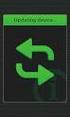 De onderstaande symbolen worden in de handleiding en op het apparaat zelf gebruikt als waarschuwing. Hiermee wordt getoond hoe het product veilig en correct wordt gebruikt om persoonlijk letsel aan u en
De onderstaande symbolen worden in de handleiding en op het apparaat zelf gebruikt als waarschuwing. Hiermee wordt getoond hoe het product veilig en correct wordt gebruikt om persoonlijk letsel aan u en
1. Deze handleiding gebruiken
 1. Deze handleiding gebruiken Onderwerp Aan elk onderwerp zijn een nummer en titel toegewezen. Onderdeel Aan elk onderdeel is een titel toegewezen. Bedieningshandeling Aan elke bedieningshandeling is een
1. Deze handleiding gebruiken Onderwerp Aan elk onderwerp zijn een nummer en titel toegewezen. Onderdeel Aan elk onderdeel is een titel toegewezen. Bedieningshandeling Aan elke bedieningshandeling is een
1. RDS-TMC-informatie
 1. -informatie (afkorting van Radio Data System Traffic Message Channel) geeft verkeersinformatie over o.a. files, ongelukken en wegwerkzaamheden op de kaartschermen weer via ontvangst van FM multiplex
1. -informatie (afkorting van Radio Data System Traffic Message Channel) geeft verkeersinformatie over o.a. files, ongelukken en wegwerkzaamheden op de kaartschermen weer via ontvangst van FM multiplex
1. Een bestemming instellen en een route zoeken
 1. Een bestemming instellen en een route zoeken Als u routebegeleiding naar een bepaalde bestemming wilt, moeten eerst de zoekcondities voor de route en de bestemming worden ingesteld of nieuwe routes
1. Een bestemming instellen en een route zoeken Als u routebegeleiding naar een bepaalde bestemming wilt, moeten eerst de zoekcondities voor de route en de bestemming worden ingesteld of nieuwe routes
Traffic Message Channel (TMC)
 WERKINGSPRINCIPE Radio Data System Traffic Message Channel (RDS-TMC) (verkeersinformatiekanaal RDS-TMC ) is een functie waarmee verkeersopstoppingen in uw regio worden gemeld. De functie gebruikt radioprogramma
WERKINGSPRINCIPE Radio Data System Traffic Message Channel (RDS-TMC) (verkeersinformatiekanaal RDS-TMC ) is een functie waarmee verkeersopstoppingen in uw regio worden gemeld. De functie gebruikt radioprogramma
GPS NAVIGATION SYSTEM QUICK START USER MANUAL
 GPS NAVIGATION SYSTEM QUICK START USER MANUAL DUTCH Van start gaan Als u de navigatiesoftware de eerste keer gebruikt, wordt een automatisch proces gestart voor het instellen van de basisinstellingen.
GPS NAVIGATION SYSTEM QUICK START USER MANUAL DUTCH Van start gaan Als u de navigatiesoftware de eerste keer gebruikt, wordt een automatisch proces gestart voor het instellen van de basisinstellingen.
1. AM/FM-radio gebruiken
 De tuner gebruiken 1. AM/FM-radio gebruiken Toets SOURCE MENU RECALL (BRONMENU OPHALEN) Stationsvoorkeuzetoetsen FUNCTION-toets BAND AUTO.P POWER-toets VOL-knop TUNE TRACKtoetsen Luisteren naar de AM/FM-radio
De tuner gebruiken 1. AM/FM-radio gebruiken Toets SOURCE MENU RECALL (BRONMENU OPHALEN) Stationsvoorkeuzetoetsen FUNCTION-toets BAND AUTO.P POWER-toets VOL-knop TUNE TRACKtoetsen Luisteren naar de AM/FM-radio
NAVIGATIE. Quick Start Guide X-302MH. Nederlands. Rev 1.0
 NAVIGATIE Quick Start Guide X-302MH Nederlands Rev 1.0 Van start gaan Als u de navigatiesoftware de eerste keer gebruikt, wordt een automatisch proces gestart voor het instellen van de basisinstellingen.
NAVIGATIE Quick Start Guide X-302MH Nederlands Rev 1.0 Van start gaan Als u de navigatiesoftware de eerste keer gebruikt, wordt een automatisch proces gestart voor het instellen van de basisinstellingen.
Auris. Handleiding navigatiesysteem (Entry)
 Auris Handleiding navigatiesysteem (Entry) Inleiding Hartelijk dank voor de aanschaf van het navigatiesysteem. Lees deze handleiding aandachtig door en volg de aanwijzingen nauwkeurig op, zodat u de mogelijkheden
Auris Handleiding navigatiesysteem (Entry) Inleiding Hartelijk dank voor de aanschaf van het navigatiesysteem. Lees deze handleiding aandachtig door en volg de aanwijzingen nauwkeurig op, zodat u de mogelijkheden
1. Wanneer een correctie moet worden gemaakt
 1. Wanneer een correctie moet worden gemaakt In de volgende gevallen moet de huidige locatie worden gecorrigeerd: Na het verwisselen van een wiel (automatische correctie uitvoeren). (Afstandscorrectie).
1. Wanneer een correctie moet worden gemaakt In de volgende gevallen moet de huidige locatie worden gecorrigeerd: Na het verwisselen van een wiel (automatische correctie uitvoeren). (Afstandscorrectie).
Waarschuwingen. Het onderstaande symbool geeft belangrijke of nuttige informatie aan die u in gedachte dient te houden.
 De onderstaande symbolen worden in de handleiding en op het apparaat zelf gebruikt als waarschuwing. Hiermee wordt getoond hoe het product veilig en correct wordt gebruikt om persoonlijk letsel aan u en
De onderstaande symbolen worden in de handleiding en op het apparaat zelf gebruikt als waarschuwing. Hiermee wordt getoond hoe het product veilig en correct wordt gebruikt om persoonlijk letsel aan u en
Spraakbediening WERKINGSPRINCIPE. Uzelf duidelijk verstaanbaar maken. Belangrijke informatie
 WERKINGSPRINCIPE Belangrijke informatie Met spraakbediening kunt u belangrijke functies van het navigatiesysteem activeren zonder de bedieningselementen handmatig te hoeven aanraken. Hiermee kunt u zich
WERKINGSPRINCIPE Belangrijke informatie Met spraakbediening kunt u belangrijke functies van het navigatiesysteem activeren zonder de bedieningselementen handmatig te hoeven aanraken. Hiermee kunt u zich
1. Werking en gebruik van ESN
 1. Werking en gebruik van ESN Info over ESN (ECLIPSE Security Network) Dit product is voorzien van ESN (ECLIPSE Security Network). Wanneer de accu van het voertuig wordt losgekoppeld en weer wordt aangesloten,
1. Werking en gebruik van ESN Info over ESN (ECLIPSE Security Network) Dit product is voorzien van ESN (ECLIPSE Security Network). Wanneer de accu van het voertuig wordt losgekoppeld en weer wordt aangesloten,
InteGra Gebruikershandleiding 1
 InteGra Gebruikershandleiding 1 Algemeen Met dank voor de keuze van dit product aangeboden door SATEL. Hoge kwaliteit en vele functies met een simpele bediening zijn de voordelen van deze inbraak alarmcentrale.
InteGra Gebruikershandleiding 1 Algemeen Met dank voor de keuze van dit product aangeboden door SATEL. Hoge kwaliteit en vele functies met een simpele bediening zijn de voordelen van deze inbraak alarmcentrale.
Gebruikershandleiding HERE Maps
 Gebruikershandleiding HERE Maps Uitgave 1.0 NL HERE Maps HERE Maps toont u wat zich in de buurt bevindt en leidt u naar de plaats van bestemming. U kunt: Plaatsen, straten en diensten zoeken De weg vinden
Gebruikershandleiding HERE Maps Uitgave 1.0 NL HERE Maps HERE Maps toont u wat zich in de buurt bevindt en leidt u naar de plaats van bestemming. U kunt: Plaatsen, straten en diensten zoeken De weg vinden
Afbeelding: V1.0. Klantenservice: 0165-751308 info@saveyourself.nl. 2. Uitleg van de toetsen Gebruik de afbeelding V1.
 Afbeelding: V1.0 2. Uitleg van de toetsen Gebruik de afbeelding V1.0 voor deze tabel De groene hoorn met OK erop Enter/beantwoorden Bellen In stand-by: Toegang naar bellijst In menu: enter knop De rode
Afbeelding: V1.0 2. Uitleg van de toetsen Gebruik de afbeelding V1.0 voor deze tabel De groene hoorn met OK erop Enter/beantwoorden Bellen In stand-by: Toegang naar bellijst In menu: enter knop De rode
Z-EMAP50 ESSENTIAL II NAVIGATION QUICK START GUIDE
 Z-EMAP50 ESSENTIAL II NAVIGATION QUICK START GUIDE NL Basisinstellingen 1. Selecteer uw gewenste taal en klik vervolgens op om uw selectie te bevestigen. U kunt dit later wijzigen in Regionale instellingen.
Z-EMAP50 ESSENTIAL II NAVIGATION QUICK START GUIDE NL Basisinstellingen 1. Selecteer uw gewenste taal en klik vervolgens op om uw selectie te bevestigen. U kunt dit later wijzigen in Regionale instellingen.
Gebruikershandleiding Nokia Maps
 Gebruikershandleiding Nokia Maps Uitgave 1.0 NL Nokia Maps Nokia Maps toont u wat zich in de buurt bevindt en leidt u naar de plaats van bestemming. U kunt: Plaatsen, straten en diensten zoeken De weg
Gebruikershandleiding Nokia Maps Uitgave 1.0 NL Nokia Maps Nokia Maps toont u wat zich in de buurt bevindt en leidt u naar de plaats van bestemming. U kunt: Plaatsen, straten en diensten zoeken De weg
Introductie. Werking van RallySafe Unit. 1 De unit aanzetten
 Werking van RallySafe Unit Introductie Rallysafe units zijn ontworpen om de veiligheid van deelnemers te vergroten door middel van 'live' de status waarin de auto's zich bevinden - en veiligheid meldingen
Werking van RallySafe Unit Introductie Rallysafe units zijn ontworpen om de veiligheid van deelnemers te vergroten door middel van 'live' de status waarin de auto's zich bevinden - en veiligheid meldingen
Mapsource. handleiding Mapsource vs. 6.16.3 2010 www.hansenwebsites.nl
 Mapsource handleiding Mapsource vs. 6.16.3 2010 www.hansenwebsites.nl Inhoud deel 1 Schermindeling Menu s Werkbalken Statusbalk tabbladen Kaartmateriaal Kaartmateriaal selecteren Kaartmateriaal verwijderen
Mapsource handleiding Mapsource vs. 6.16.3 2010 www.hansenwebsites.nl Inhoud deel 1 Schermindeling Menu s Werkbalken Statusbalk tabbladen Kaartmateriaal Kaartmateriaal selecteren Kaartmateriaal verwijderen
De Konftel 250 Korte handleiding
 Conference phones for every situation De Konftel 250 Korte handleiding NEDERLANDS Beschrijving De Konftel 250 is een conferentietelefoon die kan worden aangesloten op analoge telefoonaansluitingen. Zie
Conference phones for every situation De Konftel 250 Korte handleiding NEDERLANDS Beschrijving De Konftel 250 is een conferentietelefoon die kan worden aangesloten op analoge telefoonaansluitingen. Zie
Inhoud van de handleiding
 BeoSound 3000 Guide BeoSound 3000 Reference book Inhoud van de handleiding 3 U hebt de beschikking over twee boekjes die u helpen zich vertrouwd te maken met uw Bang & Olufsen-product. De Het bedie- referentiehandboeningshandleiding
BeoSound 3000 Guide BeoSound 3000 Reference book Inhoud van de handleiding 3 U hebt de beschikking over twee boekjes die u helpen zich vertrouwd te maken met uw Bang & Olufsen-product. De Het bedie- referentiehandboeningshandleiding
Uw gebruiksaanwijzing. PIONEER AVIC-F220 http://nl.yourpdfguides.com/dref/5597089
 U kunt de aanbevelingen in de handleiding, de technische gids of de installatie gids voor. U vindt de antwoorden op al uw vragen over de in de gebruikershandleiding (informatie, specificaties, veiligheidsaanbevelingen,
U kunt de aanbevelingen in de handleiding, de technische gids of de installatie gids voor. U vindt de antwoorden op al uw vragen over de in de gebruikershandleiding (informatie, specificaties, veiligheidsaanbevelingen,
PRIME/ESSENTIAL NAVIGATION QUICK START GUIDE
 PRIME/ESSENTIAL NAVIGATION QUICK START GUIDE NL Basisinstellingen 1. Selecteer uw gewenste taal en tik vervolgens op om uw selectie te bevestigen.u kunt dit later wijzigen in Regionale instellingen. 2.
PRIME/ESSENTIAL NAVIGATION QUICK START GUIDE NL Basisinstellingen 1. Selecteer uw gewenste taal en tik vervolgens op om uw selectie te bevestigen.u kunt dit later wijzigen in Regionale instellingen. 2.
BeoSound Handleiding
 BeoSound 3000 Handleiding BeoSound 3000 Guide BeoSound 3000 Reference book Inhoud van de handleiding 3 U hebt de beschikking over twee boekjes die u helpen vertrouwd te raken met uw Bang & Olufsen-product.
BeoSound 3000 Handleiding BeoSound 3000 Guide BeoSound 3000 Reference book Inhoud van de handleiding 3 U hebt de beschikking over twee boekjes die u helpen vertrouwd te raken met uw Bang & Olufsen-product.
NEDERLANDS. S n e l s t a r t g i d s GPS 100 S GLOBAL POSITIONING SYSTEM ONTVANGER. Instructies om u op weg te helpen! Niets overtreft een Cobra
 NEDERLANDS S n e l s t a r t g i d s GPS 100 S GLOBAL POSITIONING SYSTEM ONTVANGER Instructies om u op weg te helpen! Niets overtreft een Cobra GPS 100 S GLOBAL POSITIONING SYSTEM UITZOOMEN- KNOP UITZOOMEN-
NEDERLANDS S n e l s t a r t g i d s GPS 100 S GLOBAL POSITIONING SYSTEM ONTVANGER Instructies om u op weg te helpen! Niets overtreft een Cobra GPS 100 S GLOBAL POSITIONING SYSTEM UITZOOMEN- KNOP UITZOOMEN-
NEDERLANDS. Snelstartgids GPS 100 GLOBAL POSITIONING SYSTEM ONTVANGER. Instructies om u op weg te helpen! Niets overtreft een Cobra
 NEDERLANDS Snelstartgids GPS 100 GLOBAL POSITIONING SYSTEM ONTVANGER Instructies om u op weg te helpen! Niets overtreft een Cobra GPS 100 GLOBAL POSITIONING SYSTEM UITZOOMEN- KNOP UITZOOMEN- KNOP Bevestigingspunt
NEDERLANDS Snelstartgids GPS 100 GLOBAL POSITIONING SYSTEM ONTVANGER Instructies om u op weg te helpen! Niets overtreft een Cobra GPS 100 GLOBAL POSITIONING SYSTEM UITZOOMEN- KNOP UITZOOMEN- KNOP Bevestigingspunt
Bedieningen Dutch - 1
 Bedieningen 1. Functieschakelaar Cassette/ Radio/ CD 2. Golfband schakelaar 3. FM antenne 4. CD deur 5. Schakelaar om zender af te stemmen 6. Bass Boost toets 7. CD skip/ voorwaarts toets 8. CD skip/ achterwaarts
Bedieningen 1. Functieschakelaar Cassette/ Radio/ CD 2. Golfband schakelaar 3. FM antenne 4. CD deur 5. Schakelaar om zender af te stemmen 6. Bass Boost toets 7. CD skip/ voorwaarts toets 8. CD skip/ achterwaarts
BeoSound 9000. Bedieningshandleiding
 BeoSound 9000 Bedieningshandleiding BeoVision Avant Guide BeoVision Avant Reference book Inhoud van de bedieningshandleiding 3 U hebt de beschikking over twee boekjes die u helpen vertrouwd te raken met
BeoSound 9000 Bedieningshandleiding BeoVision Avant Guide BeoVision Avant Reference book Inhoud van de bedieningshandleiding 3 U hebt de beschikking over twee boekjes die u helpen vertrouwd te raken met
Bedieningspaneel. Afdrukken. Papierverwerking. Onderhoud. Problemen oplossen. Beheer. Index
 Dit gedeelte van de handleiding bevat informatie over het bedieningspaneel, het wijzigen van printerinstellingen en over de menu's van het bedieningspaneel. U kunt de meeste printerinstellingen wijzigen
Dit gedeelte van de handleiding bevat informatie over het bedieningspaneel, het wijzigen van printerinstellingen en over de menu's van het bedieningspaneel. U kunt de meeste printerinstellingen wijzigen
Z-E3756 NAVIGATION SNELSTARTGIDS NL
 Z-E3756 NAVIGATION SNELSTARTGIDS NL Basisinstellingen 1. Selecteer uw gewenste taal en tik vervolgens op om uw selectie te bevestigen. U kunt dit later wijzigen onder Regionale instellingen. 2. Lees de
Z-E3756 NAVIGATION SNELSTARTGIDS NL Basisinstellingen 1. Selecteer uw gewenste taal en tik vervolgens op om uw selectie te bevestigen. U kunt dit later wijzigen onder Regionale instellingen. 2. Lees de
draaimolen programmeren PC
 Roboc@r draaimolen programmeren PC Draaimolen inleiding tot het programmeren Een draaimolen kom je in verschillende uitvoeringen tegen op dorpsfeesten en in pretparken. De eerste door een motor aangedreven
Roboc@r draaimolen programmeren PC Draaimolen inleiding tot het programmeren Een draaimolen kom je in verschillende uitvoeringen tegen op dorpsfeesten en in pretparken. De eerste door een motor aangedreven
Handleiding Icespy MR software
 Handleiding Icespy MR software Versie 4.40.04 Wij danken u voor de aanschaf van deze IceSpy producten en adviseren u om deze handleiding goed door te nemen. 2 INHOUDSOPGAVE: 1. Installeren van de software...
Handleiding Icespy MR software Versie 4.40.04 Wij danken u voor de aanschaf van deze IceSpy producten en adviseren u om deze handleiding goed door te nemen. 2 INHOUDSOPGAVE: 1. Installeren van de software...
HDS Live Verkorte handleiding
 HDS Live Verkorte handleiding NL Toetsen Pagina's D FG MOB B C E H I J B C D E F G H I J Waypoint Pijlen Exit Enter In-/uitzoomen Menu Voeding Snelle toegang* Druk in om de Home pagina te activeren Druk
HDS Live Verkorte handleiding NL Toetsen Pagina's D FG MOB B C E H I J B C D E F G H I J Waypoint Pijlen Exit Enter In-/uitzoomen Menu Voeding Snelle toegang* Druk in om de Home pagina te activeren Druk
SMART MAP PRO. Prog. Ver. V3.00. Database Ver. 3.00 NVD-V003 OWNER'S MANUAL Please read before using this disc.
 DVD NAVIGATION MAP/NAVIGATIONSKARTEN-DVD/CARTE DE NAVIGATION DVD DVD MAPPE PER LA NAVIGAZIONE/MAPA DE NAVEGACIÓN DEL DVD/DVD NAVIGATIEKAART DVD NAVIGERINGSKARTA/DVD-NAVIGATIONSKORT R EN Prog. Ver. V3.00
DVD NAVIGATION MAP/NAVIGATIONSKARTEN-DVD/CARTE DE NAVIGATION DVD DVD MAPPE PER LA NAVIGAZIONE/MAPA DE NAVEGACIÓN DEL DVD/DVD NAVIGATIEKAART DVD NAVIGERINGSKARTA/DVD-NAVIGATIONSKORT R EN Prog. Ver. V3.00
Galaxy Dimension TOUCHCENTER Handleiding gebruiker
 Galaxy Dimension TOUCHCENTER Handleiding gebruiker 1 STARTSCHERM START->Datum/Tijd aanpassen Algemeen Druk op de klok linksonder het scherm om te instellingen van de klok op te roepen. Wijzigingen bevestigen
Galaxy Dimension TOUCHCENTER Handleiding gebruiker 1 STARTSCHERM START->Datum/Tijd aanpassen Algemeen Druk op de klok linksonder het scherm om te instellingen van de klok op te roepen. Wijzigingen bevestigen
Yealink T46G. Gebruikershandleiding
 Yealink T46G Gebruikershandleiding Inhoud 1. Nieuw gesprek opzetten... 3 2. Gebruikmaken van de speaker... 3 3. Gebruikmaken van de Headset... 3 4. Beantwoorden van een gesprek/beëindigen/herhalen... 3
Yealink T46G Gebruikershandleiding Inhoud 1. Nieuw gesprek opzetten... 3 2. Gebruikmaken van de speaker... 3 3. Gebruikmaken van de Headset... 3 4. Beantwoorden van een gesprek/beëindigen/herhalen... 3
De Konftel 300W Korte handleiding
 Conference phones for every situation De Konftel 300W Korte handleiding NEDERLANDS Beschrijving De Konftel 300W is een draadloze conferentietelefoon op batterijen, die kan worden aangesloten op DECT-systemen,
Conference phones for every situation De Konftel 300W Korte handleiding NEDERLANDS Beschrijving De Konftel 300W is een draadloze conferentietelefoon op batterijen, die kan worden aangesloten op DECT-systemen,
VITAMINE. VITale AMsterdamse ouderen IN de stad. Tablet Handleiding
 VITAMINE VITale AMsterdamse ouderen IN de stad Tablet Handleiding Onderdelen Gebruik tablet... 2 Welke functies gebruikt u op de tablet?... 2 MBvO oefeningen... 3 Tabbladen... 3 Vandaag... 4 Uitvoeren...
VITAMINE VITale AMsterdamse ouderen IN de stad Tablet Handleiding Onderdelen Gebruik tablet... 2 Welke functies gebruikt u op de tablet?... 2 MBvO oefeningen... 3 Tabbladen... 3 Vandaag... 4 Uitvoeren...
HANDLEIDING YEALINK T19P
 HANDLEIDING YEALINK T19P Inhoudsopgave 1. NIEUW GESPREK OPZETTEN... 3 2. GEBRUIKMAKEN VAN DE SPEAKER... 3 3. GEBRUIKMAKEN VAN DE HEADSET... 3 4. BEANTWOORDEN VAN EEN GESPREK/BEËINDIGEN/HERHALEN... 3 5.
HANDLEIDING YEALINK T19P Inhoudsopgave 1. NIEUW GESPREK OPZETTEN... 3 2. GEBRUIKMAKEN VAN DE SPEAKER... 3 3. GEBRUIKMAKEN VAN DE HEADSET... 3 4. BEANTWOORDEN VAN EEN GESPREK/BEËINDIGEN/HERHALEN... 3 5.
Handleiding bij de Booktest Generator
 Handleiding bij de Booktest Generator Het programma voor het maken van toetsen bij boeken. (c) 2005/2009 Visiria Uitgeversmaatschappij Twisk Inleiding Onze dank voor het aanvragen van de Booktest Generator.
Handleiding bij de Booktest Generator Het programma voor het maken van toetsen bij boeken. (c) 2005/2009 Visiria Uitgeversmaatschappij Twisk Inleiding Onze dank voor het aanvragen van de Booktest Generator.
Bedieningshandleiding
 Enkelvoudig telefoontoestel Modelnummer KX-TSC11EX Bedieningshandleiding Hartelijk dank voor het kopen van dit Panasonic enkelvoudig telefoontoestel. Bewaar deze handleiding voor eventuele toekomstige
Enkelvoudig telefoontoestel Modelnummer KX-TSC11EX Bedieningshandleiding Hartelijk dank voor het kopen van dit Panasonic enkelvoudig telefoontoestel. Bewaar deze handleiding voor eventuele toekomstige
1. Voorwoord. Veiligheidsmaatregelen. Nederlands LET OP. Waarschuwing
 Owner s manual (Navigation) Mode d emploi (Navigation) Benutzerhandbuch (Navigation) Manuale dell utente (Navigazione) Gebruikershandleiding (Navigatie) Guía de usuario (Navegación) Ägarhandbok (Navigation)
Owner s manual (Navigation) Mode d emploi (Navigation) Benutzerhandbuch (Navigation) Manuale dell utente (Navigazione) Gebruikershandleiding (Navigatie) Guía de usuario (Navegación) Ägarhandbok (Navigation)
Televisie ALGEMENE INFORMATIE. Analoge/digitale televisie
 ALGEMENE INFORMATIE Analoge/digitale televisie De tv-tuner kan zowel analoge als digitale tv-signalen ontvangen, zodat met alle technologische ontwikkelingen rekening kan worden gehouden. In sommige streken
ALGEMENE INFORMATIE Analoge/digitale televisie De tv-tuner kan zowel analoge als digitale tv-signalen ontvangen, zodat met alle technologische ontwikkelingen rekening kan worden gehouden. In sommige streken
Internet Video Deurbel. SNELSTART Gebruikersopties Handleiding voor de App
 Internet Video Deurbel SNELSTART Gebruikersopties Handleiding voor de App In deze handleiding worden alle functies uitgelegd om u wegwijs te maken van ons product. Door middel van foto s proberen we alles
Internet Video Deurbel SNELSTART Gebruikersopties Handleiding voor de App In deze handleiding worden alle functies uitgelegd om u wegwijs te maken van ons product. Door middel van foto s proberen we alles
Veelgestelde vragen Navigatie
 Veelgestelde vragen 2017- Navigatie 1 Honda Connect - Veelgestelde vragen Navigatie & updates van navigatiekaarten. Vraag: Is er een Help-menu in Garmin Navigation? A: Ja, selecteer de volgende optie op
Veelgestelde vragen 2017- Navigatie 1 Honda Connect - Veelgestelde vragen Navigatie & updates van navigatiekaarten. Vraag: Is er een Help-menu in Garmin Navigation? A: Ja, selecteer de volgende optie op
BeoSound 4. Aanvulling
 BeoSound 4 Aanvulling Menusysteem Deze aanvulling bevat correcties voor uw BeoSound 4-handleiding. Dankzij nieuwe software is uw muzieksysteem nu uitgerust met nieuwe functies. Het menusysteem is gewijzigd
BeoSound 4 Aanvulling Menusysteem Deze aanvulling bevat correcties voor uw BeoSound 4-handleiding. Dankzij nieuwe software is uw muzieksysteem nu uitgerust met nieuwe functies. Het menusysteem is gewijzigd
De gebruikers. handleiding. Cisco IP-telefoon
 De gebruikers handleiding Cisco IP-telefoon 1 Inhoudsopgave Belangrijk om te weten 3 De telefoon in één oogopslag 4,5 Een gesprek voeren 6 Een gesprek beantwoorden 7 Een gesprek uitschakelen 8 Een gesprek
De gebruikers handleiding Cisco IP-telefoon 1 Inhoudsopgave Belangrijk om te weten 3 De telefoon in één oogopslag 4,5 Een gesprek voeren 6 Een gesprek beantwoorden 7 Een gesprek uitschakelen 8 Een gesprek
HDS Gen3 Verkorte handleiding
 HDS Gen3 Verkorte handleiding NL Overzicht 1 4 6 5 7 2 3 8 9 10 11 12 Nr. Toets Functie 1 Touchscreen 2 De paginaknop Hiermee kunt u de home pagina activeren 3 Cursortoetsen 4 5 Toetsen voor in-/uitzoomen
HDS Gen3 Verkorte handleiding NL Overzicht 1 4 6 5 7 2 3 8 9 10 11 12 Nr. Toets Functie 1 Touchscreen 2 De paginaknop Hiermee kunt u de home pagina activeren 3 Cursortoetsen 4 5 Toetsen voor in-/uitzoomen
BeoCom 2. Bedieningshandleiding
 BeoCom 2 Bedieningshandleiding Voordat u begint Deze handleiding bevat aanwijzingen voor het instellen en gebruiken van de handset BeoCom 2 in combinatie met een BeoLinebasisstation. U kunt de handset
BeoCom 2 Bedieningshandleiding Voordat u begint Deze handleiding bevat aanwijzingen voor het instellen en gebruiken van de handset BeoCom 2 in combinatie met een BeoLinebasisstation. U kunt de handset
Printerinstellingen wijzigen 1
 Printerinstellingen wijzigen 1 U kunt de instellingen van de printer wijzigen met de toepassingssoftware, het Lexmark printerstuurprogramma, het bedieningspaneel of het bedieningspaneel op afstand van
Printerinstellingen wijzigen 1 U kunt de instellingen van de printer wijzigen met de toepassingssoftware, het Lexmark printerstuurprogramma, het bedieningspaneel of het bedieningspaneel op afstand van
Z-N326 Z-N426 2DIN DEVICE NAVIGATION QUICK START GUIDE
 Z-N326 Z-N426 2DIN DEVICE NAVIGATION QUICK START GUIDE NL Basisinstellingen 1. Selecteer uw gewenste taal en tik vervolgens op om uw selectie te bevestigen.u kunt dit later wijzigen in Regionale instellingen.
Z-N326 Z-N426 2DIN DEVICE NAVIGATION QUICK START GUIDE NL Basisinstellingen 1. Selecteer uw gewenste taal en tik vervolgens op om uw selectie te bevestigen.u kunt dit later wijzigen in Regionale instellingen.
HANDLEIDING XTRA CONTROLLER PRO
 HANDLEIDING XTRA CONTROLLER PRO INHOUDSOPGAVE Als u op een titel in deze inhoudsopgave klikt, wordt de betreffende sectie weergegeven. 1. INLEIDING... 3 2. TRAVELLING ZOOM-FUNCTIE... 5 3. CHAT AND SHOW
HANDLEIDING XTRA CONTROLLER PRO INHOUDSOPGAVE Als u op een titel in deze inhoudsopgave klikt, wordt de betreffende sectie weergegeven. 1. INLEIDING... 3 2. TRAVELLING ZOOM-FUNCTIE... 5 3. CHAT AND SHOW
LCD scherm va LCD scherm
 scherm 1. Gebruik scherm Met het in Uw scooter ingebouwde scherm kunt U alle rij-, stuuracties, remmen en bedienen van het voertuig bepalen. De elektrische installatie van de scooter en de elektronica
scherm 1. Gebruik scherm Met het in Uw scooter ingebouwde scherm kunt U alle rij-, stuuracties, remmen en bedienen van het voertuig bepalen. De elektrische installatie van de scooter en de elektronica
H A N D L E I D I N G E L V 1 5
 H A N D L E I D I N G E L L @ V 1 5 INHOUD Revision Data... 2 Introductie... 3 Ell@ Layout... 4 Aanzetten Ell@... 5 Unlocken van Ell@... 5 Hoofdmenu... 5 Raadplegen planning... 6 Invoeren prestatie...
H A N D L E I D I N G E L L @ V 1 5 INHOUD Revision Data... 2 Introductie... 3 Ell@ Layout... 4 Aanzetten Ell@... 5 Unlocken van Ell@... 5 Hoofdmenu... 5 Raadplegen planning... 6 Invoeren prestatie...
Welkom bij de Picture Package Producer 2
 Handleiding voor Picture Package Producer2 Welkom bij de Picture Package Producer 2 Welkom bij de Picture Package Producer 2 Picture Package Producer 2 starten en afsluiten Stap 1: Beelden selecteren Stap
Handleiding voor Picture Package Producer2 Welkom bij de Picture Package Producer 2 Welkom bij de Picture Package Producer 2 Picture Package Producer 2 starten en afsluiten Stap 1: Beelden selecteren Stap
Handleiding 103: Collecte Database (CDB) voor Wijkhoofden
 Handleiding 103: Collecte Database (CDB) voor Wijkhoofden Gebruik handleiding 103: Deze handleiding is bestemd voor wijkhoofden en Vrienden die gegevens gaan verwerken en bewerken in een wijk binnen een
Handleiding 103: Collecte Database (CDB) voor Wijkhoofden Gebruik handleiding 103: Deze handleiding is bestemd voor wijkhoofden en Vrienden die gegevens gaan verwerken en bewerken in een wijk binnen een
1. Voorwoord. Veiligheidsmaatregelen. Nederlands. Waarschuwing
 Owner s manual Mode d emploi Benutzerhandbuch Manuale dell utente Gebruikershandleiding Guía de usuario Ägarhandbok Manual do utilizador Brugervejledning HDD NAVIGATION SYSTEM SYSTEME DE NAVIGATION HDD
Owner s manual Mode d emploi Benutzerhandbuch Manuale dell utente Gebruikershandleiding Guía de usuario Ägarhandbok Manual do utilizador Brugervejledning HDD NAVIGATION SYSTEM SYSTEME DE NAVIGATION HDD
Navigatiesysteem. Gebruikershandleiding
 Navigatiesysteem Gebruikershandleiding Bedankt dit product PHILIPS met een oplossing van navigatie aan te kopen. Deze handleiding bevat belangrijke informatie over het gebruik van uw GPS. Lees deze handleiding
Navigatiesysteem Gebruikershandleiding Bedankt dit product PHILIPS met een oplossing van navigatie aan te kopen. Deze handleiding bevat belangrijke informatie over het gebruik van uw GPS. Lees deze handleiding
Live weergave op afstand
 Live weergave op afstand RM-LVR1 Dit handboek is een aanvulling op de gebruiksaanwijzing van het toestel. Het introduceert enige toegevoegde of aangepaste functies en beschrijft hun werking. Raadpleeg
Live weergave op afstand RM-LVR1 Dit handboek is een aanvulling op de gebruiksaanwijzing van het toestel. Het introduceert enige toegevoegde of aangepaste functies en beschrijft hun werking. Raadpleeg
Landelijk Indicatie Protocol (LIP)
 Handleiding Landelijk Indicatie Protocol programma pagina 1 of 18 Landelijk Indicatie Protocol (LIP) Welkom bij LIP Lip is ontstaan uit een toegevoegde module aan het kraamzorg administratie pakket van
Handleiding Landelijk Indicatie Protocol programma pagina 1 of 18 Landelijk Indicatie Protocol (LIP) Welkom bij LIP Lip is ontstaan uit een toegevoegde module aan het kraamzorg administratie pakket van
LCD scherm ve LCD scherm
 scherm. Gebruik scherm Met het in Uw scooter ingebouwde scherm kunt U alle rij-, stuuracties, remmen en bedienen van het voertuig bepalen. De elektrische installatie van de scooter en de elektronica zelf
scherm. Gebruik scherm Met het in Uw scooter ingebouwde scherm kunt U alle rij-, stuuracties, remmen en bedienen van het voertuig bepalen. De elektrische installatie van de scooter en de elektronica zelf
aê~~çäçòé=rsnm=fm=ab`qjíéäéñççå
 jáíéä aê~~çäçòé=rsnm=fm=ab`qjíéäéñççå De draadloze Mitel 5610-telefoon en IP DECT-standaard bieden functies voor de verwerking van 3300 ICP SIP-oproepen op een draadloos toestel De IP DECT-standaard biedt
jáíéä aê~~çäçòé=rsnm=fm=ab`qjíéäéñççå De draadloze Mitel 5610-telefoon en IP DECT-standaard bieden functies voor de verwerking van 3300 ICP SIP-oproepen op een draadloos toestel De IP DECT-standaard biedt
Garmin (Nederland) GARMIN NÜVI 465T Garmin s eerste draagbare navigatie voor vrachtwagens
 GARMIN NÜVI 465T Garmin s eerste draagbare navigatie voor vrachtwagens 1 Voor wie is de nüvi 465T bedoeld? Vrachtwagenchauffeurs Buschauffeurs Campereigenaars Fleetmanagement 2 Welke kenmerken heeft de
GARMIN NÜVI 465T Garmin s eerste draagbare navigatie voor vrachtwagens 1 Voor wie is de nüvi 465T bedoeld? Vrachtwagenchauffeurs Buschauffeurs Campereigenaars Fleetmanagement 2 Welke kenmerken heeft de
INTERFACE-ADAPTER voor ipod KS-PD100 Alvorens gebruik van deze adapter
 INTERFACE-ADAPTER voor ipod KS-PD100 Alvorens gebruik van deze adapter Laatste update: 1 maart 2006 1 Geschikte JVC auto-receivers Deze adapter is geschikt voor de volgende JVC auto-receivers* 1 : Auto-receivers
INTERFACE-ADAPTER voor ipod KS-PD100 Alvorens gebruik van deze adapter Laatste update: 1 maart 2006 1 Geschikte JVC auto-receivers Deze adapter is geschikt voor de volgende JVC auto-receivers* 1 : Auto-receivers
Welkom bij de Picture Package DVD Viewer
 Handleiding van de Picture Package DVD Viewer Welkom bij de Picture Package DVD Viewer Welkom bij de Picture Package DVD Viewer De Picture Package DVD Viewer starten en afsluiten Beelden bekijken Beelden
Handleiding van de Picture Package DVD Viewer Welkom bij de Picture Package DVD Viewer Welkom bij de Picture Package DVD Viewer De Picture Package DVD Viewer starten en afsluiten Beelden bekijken Beelden
PowerPoint Basis. PowerPoint openen. 1. Klik op Starten 2. Klik op Alle programma s 3. Klik op de map Microsoft Office
 PowerPoint Basis PowerPoint openen 1. Klik op Starten 2. Klik op Alle programma s 3. Klik op de map Microsoft Office Klik op Microsoft PowerPoint 2010 Wacht nu tot het programma volledig is opgestart.
PowerPoint Basis PowerPoint openen 1. Klik op Starten 2. Klik op Alle programma s 3. Klik op de map Microsoft Office Klik op Microsoft PowerPoint 2010 Wacht nu tot het programma volledig is opgestart.
Snel aan de slag met KaartViewer
 Gebruikershandleiding KaartViewer versie 2.x Versie 2017 Nu met uitgebreide filtermogelijkheden Snel aan de slag met KaartViewer Bij deze actie moet u goed opletten Tip: er zijn meerdere mogelijkheden
Gebruikershandleiding KaartViewer versie 2.x Versie 2017 Nu met uitgebreide filtermogelijkheden Snel aan de slag met KaartViewer Bij deze actie moet u goed opletten Tip: er zijn meerdere mogelijkheden
Soms zijn er bijkomende functies op het volgende scherm. Gebruik dan de navigatortoets om naar het volgend/vorig scherm te gaan.
 Allcatell OmniiPCX Enterpriise Advanced 4035 Dynamische schermtoetsen Onderaan het display van uw toestel vindt u 5 dynamische schermtoetsen. De functie van deze toetsen is afhankelijk van de status van
Allcatell OmniiPCX Enterpriise Advanced 4035 Dynamische schermtoetsen Onderaan het display van uw toestel vindt u 5 dynamische schermtoetsen. De functie van deze toetsen is afhankelijk van de status van
GEBRUIKSAANWIJZING NEDERLANDS
 RC UNIVERS34 8-in-1 LCD afstandsbediening GEBRUIKSAANWIJZING NEDERLANDS www.hqproducts.com 2 De RC UNIVERS34 universele afstandsbediening bedient vrijwel alle merken TV s (TV), DVD spelers en DVR spelers
RC UNIVERS34 8-in-1 LCD afstandsbediening GEBRUIKSAANWIJZING NEDERLANDS www.hqproducts.com 2 De RC UNIVERS34 universele afstandsbediening bedient vrijwel alle merken TV s (TV), DVD spelers en DVR spelers
Handleiding snom 320 / 360 / 370.
 Handleiding Snom 320 / 360 / 370 versie 1.3 status definitief t.b.v. relatie Voip klanten Soort document Handleiding snom 320 / 360 / 370. Isaeus Openbaar pag. 1 van 14 Inhoudsopgave 1. Inleiding... 3
Handleiding Snom 320 / 360 / 370 versie 1.3 status definitief t.b.v. relatie Voip klanten Soort document Handleiding snom 320 / 360 / 370. Isaeus Openbaar pag. 1 van 14 Inhoudsopgave 1. Inleiding... 3
Het afdrukken van de opstartpagina in-/uitschakelen
 Printerinstellingen In dit onderwerp wordt het volgende besproken: 'Het afdrukken van de opstartpagina in-/uitschakelen' op pagina 1-14 'Energiebesparing activeren' op pagina 1-15 'Intelligent Ready-modus
Printerinstellingen In dit onderwerp wordt het volgende besproken: 'Het afdrukken van de opstartpagina in-/uitschakelen' op pagina 1-14 'Energiebesparing activeren' op pagina 1-15 'Intelligent Ready-modus
Gebruikers handleiding. JupiterPro V8.6. P2000 alarmontvanger
 JupiterPro V8.6 P2000 alarmontvanger Inhoudsopgave: Functie toetsen. 3 Opties en functies.4 Het scherm... 5 Ontvangen en lezen van de meldingen.. 6 Prioriteit per capcode selecteren 7 Capcodes activeren..
JupiterPro V8.6 P2000 alarmontvanger Inhoudsopgave: Functie toetsen. 3 Opties en functies.4 Het scherm... 5 Ontvangen en lezen van de meldingen.. 6 Prioriteit per capcode selecteren 7 Capcodes activeren..
O-synce NAVI2move. Gebruikershandleiding NEDERLANDS
 O-synce NAVI2move Gebruikershandleiding NEDERLANDS Versie Juni 2011 1 OM TE BEGINNEN... 4 1.1 Download en installeer het NaviControlCenter...4 1.2 Opladen...4 1.3 Het aan- en uitzetten van de NAVI2move...4
O-synce NAVI2move Gebruikershandleiding NEDERLANDS Versie Juni 2011 1 OM TE BEGINNEN... 4 1.1 Download en installeer het NaviControlCenter...4 1.2 Opladen...4 1.3 Het aan- en uitzetten van de NAVI2move...4
Dit apparaat is een programmeerbare magnetische fiets. Het apparaat bestaat uit drie delen: de motor & controller en het magnetische remsysteem.
 Computerhandleiding Proteus PEC 4250/4255/4350/4355 Dit apparaat is een programmeerbare magnetische fiets. Het apparaat bestaat uit drie delen: de motor & controller en het magnetische remsysteem. Opstarten
Computerhandleiding Proteus PEC 4250/4255/4350/4355 Dit apparaat is een programmeerbare magnetische fiets. Het apparaat bestaat uit drie delen: de motor & controller en het magnetische remsysteem. Opstarten
Hoorn. NeXspan gebruikershandleiding M725 digitale toestel 1
 Uw Telefoon: De M725 De telefoon is voorzien van de hieronder beschreven toetsen. In deze handleiding worden alle toetsen, die moeten worden ingedrukt, aangeduid met pictogrammen, zoals: en. Hoorn Display
Uw Telefoon: De M725 De telefoon is voorzien van de hieronder beschreven toetsen. In deze handleiding worden alle toetsen, die moeten worden ingedrukt, aangeduid met pictogrammen, zoals: en. Hoorn Display
Tanken op of nabij de route. 3 opties om een tankstation te selecteren
 3 opties om een tankstation te selecteren Opties In deze instructie heb ik drie opties uitgewerkt die naar mijn mening het meest handig zijn om te bepalen waar / wanneer je een tankstop maakt. Optie 1
3 opties om een tankstation te selecteren Opties In deze instructie heb ik drie opties uitgewerkt die naar mijn mening het meest handig zijn om te bepalen waar / wanneer je een tankstop maakt. Optie 1
MG Car Club Regio West. Bert Ewalds
 MG Car Club Regio West Bert Ewalds Versie A, Aug. 2017 1 Inhoud: Pag. 1. Hoe kwam U hier terecht? 2 2. Laden van een rit in een 3 e generatie TomTom, De Tyre Pro methode. 3 3. Rijden van een rit met een
MG Car Club Regio West Bert Ewalds Versie A, Aug. 2017 1 Inhoud: Pag. 1. Hoe kwam U hier terecht? 2 2. Laden van een rit in een 3 e generatie TomTom, De Tyre Pro methode. 3 3. Rijden van een rit met een
Welkom bij de Picture Package Producer 2. Picture Package Producer 2 starten en afsluiten. Stap 1: Beelden selecteren
 Welkom bij de Picture Package Producer 2 Picture Package Producer 2 starten en afsluiten Stap 1: Beelden selecteren Stap 2: Geselecteerde beelden controleren Stap 3: Voorbereidingen treffen om een korte
Welkom bij de Picture Package Producer 2 Picture Package Producer 2 starten en afsluiten Stap 1: Beelden selecteren Stap 2: Geselecteerde beelden controleren Stap 3: Voorbereidingen treffen om een korte
NACSPORT TAG&GO HANDLEIDING. 3.2.1. Eigenschappen knop
 Handleiding NACSPORT TAG&GO HANDLEIDING 1. Introductie 2. Configureren en bestellen 3. Sjabloon (categorieën en descriptors) 3.1 Lijst sjablonen 3.2 Sjablonen bewerken 3.2.1. Eigenschappen knop 4. Analyseren
Handleiding NACSPORT TAG&GO HANDLEIDING 1. Introductie 2. Configureren en bestellen 3. Sjabloon (categorieën en descriptors) 3.1 Lijst sjablonen 3.2 Sjablonen bewerken 3.2.1. Eigenschappen knop 4. Analyseren
Mitel 5360 phone. Cheatsheet. 1. Scherm. Luidspreker. 2. Oproep-/berichtindicator. Dempen. 3. Toetsen voor volume, luidspreker en dempen.
 Cheatsheet Mitel 5360 phone 1 2 3 6 4 8 9 5 7 1. Scherm 2. Oproep-/berichtindicator 3. Toetsen voor volume, luidspreker en dempen 4. Vaste functietoetsen 5. Keuzetoetsen 6. Gadgetzijbalk 7. Toetsen voor
Cheatsheet Mitel 5360 phone 1 2 3 6 4 8 9 5 7 1. Scherm 2. Oproep-/berichtindicator 3. Toetsen voor volume, luidspreker en dempen 4. Vaste functietoetsen 5. Keuzetoetsen 6. Gadgetzijbalk 7. Toetsen voor
13. Symbool-, Lijnstijlbibliotheek (Resource Editor)... 1
 13. Symbool-, Lijnstijlbibliotheek 13. Symbool-, Lijnstijlbibliotheek (Resource Editor)... 1 13.1. Inleiding...1 13.2. Icoonomschrijving...2 13.3. Menu Bestand...3 13.3.1. Nieuwe Bibliotheek maken... 3
13. Symbool-, Lijnstijlbibliotheek 13. Symbool-, Lijnstijlbibliotheek (Resource Editor)... 1 13.1. Inleiding...1 13.2. Icoonomschrijving...2 13.3. Menu Bestand...3 13.3.1. Nieuwe Bibliotheek maken... 3
Mitel Dect. Handleiding
 Mitel Dect Handleiding Overzicht van het toestel Aanmelden en afmelden Inkomende oproep Oproep starten Opties tijdens een oproep Volume regelen Lijst van oproepen Oproep doorschakelen Doorschakeling annuleren
Mitel Dect Handleiding Overzicht van het toestel Aanmelden en afmelden Inkomende oproep Oproep starten Opties tijdens een oproep Volume regelen Lijst van oproepen Oproep doorschakelen Doorschakeling annuleren
Lagarde BV - Voorthuizerstraat 69c - 3881 SC Putten - Tel : 0341-375757 www.lagarde.nl - info@lagarde.nl
 Lagarde BV - Voorthuizerstraat 69c - 3881 SC Putten - Tel : 0341-375757 www.lagarde.nl - info@lagarde.nl Inhoudsopgave Inhoudsopgave 2 Het Bedieningspaneel 3 PIN-code voor toegang tot het systeem 4 Het
Lagarde BV - Voorthuizerstraat 69c - 3881 SC Putten - Tel : 0341-375757 www.lagarde.nl - info@lagarde.nl Inhoudsopgave Inhoudsopgave 2 Het Bedieningspaneel 3 PIN-code voor toegang tot het systeem 4 Het
Positionering Nokia N76-1
 Nokia N76-1 2007 Nokia. Alle rechten voorbehouden. Nokia, Nokia Connecting People, Nseries en N76 zijn handelsmerken of gedeponeerde handelsmerken van Nokia Corporation. Namen van andere producten en bedrijven
Nokia N76-1 2007 Nokia. Alle rechten voorbehouden. Nokia, Nokia Connecting People, Nseries en N76 zijn handelsmerken of gedeponeerde handelsmerken van Nokia Corporation. Namen van andere producten en bedrijven
Gebruiksaanwijzing. Xstream alarmontvanger
 Gebruiksaanwijzing Xstream alarmontvanger Alarmontvanger algemeen Geluid aan Dag, datum en tijd In netwerk Batterij status Triller aan Terug toets (Escape) Verlichting aan/uit Scroll toetsen Algemene instellingen
Gebruiksaanwijzing Xstream alarmontvanger Alarmontvanger algemeen Geluid aan Dag, datum en tijd In netwerk Batterij status Triller aan Terug toets (Escape) Verlichting aan/uit Scroll toetsen Algemene instellingen
Gebruikers handleiding. Mercurius. P2000 alarmontvanger
 Gebruikers handleiding Mercurius P2000 alarmontvanger Inhoudsopgave: Functie toetsen. 3 Opties en functies. 4 Het scherm 5 Ontvangen en lezen van de meldingen... 6 Een bericht op slot zetten 7 Een bericht
Gebruikers handleiding Mercurius P2000 alarmontvanger Inhoudsopgave: Functie toetsen. 3 Opties en functies. 4 Het scherm 5 Ontvangen en lezen van de meldingen... 6 Een bericht op slot zetten 7 Een bericht
Gebruikersinstructie Roth Touchline thermostaat
 Gebruikersinstructie Roth Touchline thermostaat Techneco Energiesystemen BV Kleveringweg 9 2616 LZ Delft T. 015 21 91 000 Symbolen Beschrijving Menu selecteren, wisselen bedrijfsmodus Verstellen waarde
Gebruikersinstructie Roth Touchline thermostaat Techneco Energiesystemen BV Kleveringweg 9 2616 LZ Delft T. 015 21 91 000 Symbolen Beschrijving Menu selecteren, wisselen bedrijfsmodus Verstellen waarde
Telefonisten handleiding snom 360
 Telefonisten handleiding snom 360 De verschillende toetsen 1. Displaytoetsen: Deze vier toetsen corresponderen met de mogelijkheden in het display. Welke functies de toetsen hebben hangt af van de status
Telefonisten handleiding snom 360 De verschillende toetsen 1. Displaytoetsen: Deze vier toetsen corresponderen met de mogelijkheden in het display. Welke functies de toetsen hebben hangt af van de status
Video Intercom Systeem
 Video Intercom Systeem VM-320 VM-670 VM-372M1 VM-670M1 / VM-670M4 AX-361 GEBRUIKERS HANDLEIDING 2 Functies VM-320 VM-670 VM-372M1 VM-670M1 / VM-670M4 AX-361 1 Microfoon 8 Luidspreker 2 Indicatie-led s
Video Intercom Systeem VM-320 VM-670 VM-372M1 VM-670M1 / VM-670M4 AX-361 GEBRUIKERS HANDLEIDING 2 Functies VM-320 VM-670 VM-372M1 VM-670M1 / VM-670M4 AX-361 1 Microfoon 8 Luidspreker 2 Indicatie-led s
Gebruikershandleiding Integra
 Gebruikershandleiding Integra Overzicht van het bediendeel Storing Systeem ingeschakeld Servicemode Alarm De storingsled (geel) zal branden bij een storing aan het syteem. De systeem ingeschakeld led geeft
Gebruikershandleiding Integra Overzicht van het bediendeel Storing Systeem ingeschakeld Servicemode Alarm De storingsled (geel) zal branden bij een storing aan het syteem. De systeem ingeschakeld led geeft
Een Net2 Entry Monitor configureren
 Een Entry Monitor configureren Overzicht De Entry monitor is een audio / videomonitor en wordt gebruikt om op afstand te communiceren met bezoekers. Het wordt gevoed door middel van Power over Ethernet
Een Entry Monitor configureren Overzicht De Entry monitor is een audio / videomonitor en wordt gebruikt om op afstand te communiceren met bezoekers. Het wordt gevoed door middel van Power over Ethernet
H A N D L E I D I N G D A Z A T O O L S - O N T V A N G E R
 H A N D L E I D I N G D A Z A T O O L S - O N T V A N G E R 2 0 1 6 0 8 2 4 INHOUDSOPGAVE 1. Software in 3 stappen geïnstalleerd...1 Stap 1: Downloaden van de software...1 Stap 2: Starten met de installatie...2
H A N D L E I D I N G D A Z A T O O L S - O N T V A N G E R 2 0 1 6 0 8 2 4 INHOUDSOPGAVE 1. Software in 3 stappen geïnstalleerd...1 Stap 1: Downloaden van de software...1 Stap 2: Starten met de installatie...2
HANDLEIDING YEALINK T46G
 HANDLEIDING YEALINK T46G Inhoudsopgave 1. NIEUW GESPREK OPZETTEN... 3 2. GEBRUIKMAKEN VAN DE SPEAKER... 3 3. GEBRUIKMAKEN VAN DE HEADSET... 3 4. BEANTWOORDEN VAN EEN GESPREK/BEËINDIGEN/HERHALEN... 3 5.
HANDLEIDING YEALINK T46G Inhoudsopgave 1. NIEUW GESPREK OPZETTEN... 3 2. GEBRUIKMAKEN VAN DE SPEAKER... 3 3. GEBRUIKMAKEN VAN DE HEADSET... 3 4. BEANTWOORDEN VAN EEN GESPREK/BEËINDIGEN/HERHALEN... 3 5.
Handicom. Symbol for Windows. Image Manager. (Versie 3) Handicom, 2006, Nederland
 Handicom Symbol for Windows Image Manager (Versie 3) Handicom, 2006, Nederland Inhoud 1. Image Manager hoofdscherm... 2 1.1 Onderdelen van het venster... 2 1.2 Het scherm veranderen... 2 1.3 Een andere
Handicom Symbol for Windows Image Manager (Versie 3) Handicom, 2006, Nederland Inhoud 1. Image Manager hoofdscherm... 2 1.1 Onderdelen van het venster... 2 1.2 Het scherm veranderen... 2 1.3 Een andere
Uw gebruiksaanwijzing. LENCO MES-221 http://nl.yourpdfguides.com/dref/2321283
 U kunt de aanbevelingen in de handleiding, de technische gids of de installatie gids voor LENCO MES-221. U vindt de antwoorden op al uw vragen over de LENCO MES-221 in de gebruikershandleiding (informatie,
U kunt de aanbevelingen in de handleiding, de technische gids of de installatie gids voor LENCO MES-221. U vindt de antwoorden op al uw vragen over de LENCO MES-221 in de gebruikershandleiding (informatie,
Bedieningshandleiding voor het extern Regin Display
 Bedieningshandleiding voor het extern Regin Display Copyright RETEG b.v. 1 Inhoudsopgave 1 INHOUDSOPGAVE... 2 2 INTRODUCTIE... 3 2.1 BEVEILIGING... 3 2.2 MEER INFORMATIE... 3 3 MENU STRUCTUUR VAN HET DISPLAY...
Bedieningshandleiding voor het extern Regin Display Copyright RETEG b.v. 1 Inhoudsopgave 1 INHOUDSOPGAVE... 2 2 INTRODUCTIE... 3 2.1 BEVEILIGING... 3 2.2 MEER INFORMATIE... 3 3 MENU STRUCTUUR VAN HET DISPLAY...
Spraakbediening WERKINGSPRINCIPE DE SPRAAKBEDIENING GEBRUIKEN. Het systeem activeren
 Spraa kbe diening WERKINGSPRINCIPE Met stemcommando s kunt u de geluidsinstallatie en het telefoonsysteem gebruiken zonder uw aandacht van de weg af te halen. U kunt instellingen veranderen en feedback
Spraa kbe diening WERKINGSPRINCIPE Met stemcommando s kunt u de geluidsinstallatie en het telefoonsysteem gebruiken zonder uw aandacht van de weg af te halen. U kunt instellingen veranderen en feedback
Gebruikers handleiding. JupiterPro. P2000 alarmontvanger
 Gebruikers handleiding JupiterPro P2000 alarmontvanger Inhoudsopgave: Functie toetsen. 3 Opties en functies. 4 Het scherm... 5 Ontvangen en lezen van de meldingen.. 6 Prioriteit per capcode selecteren
Gebruikers handleiding JupiterPro P2000 alarmontvanger Inhoudsopgave: Functie toetsen. 3 Opties en functies. 4 Het scherm... 5 Ontvangen en lezen van de meldingen.. 6 Prioriteit per capcode selecteren
